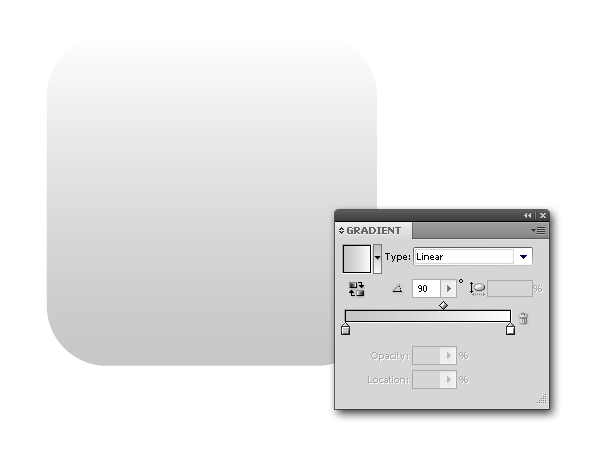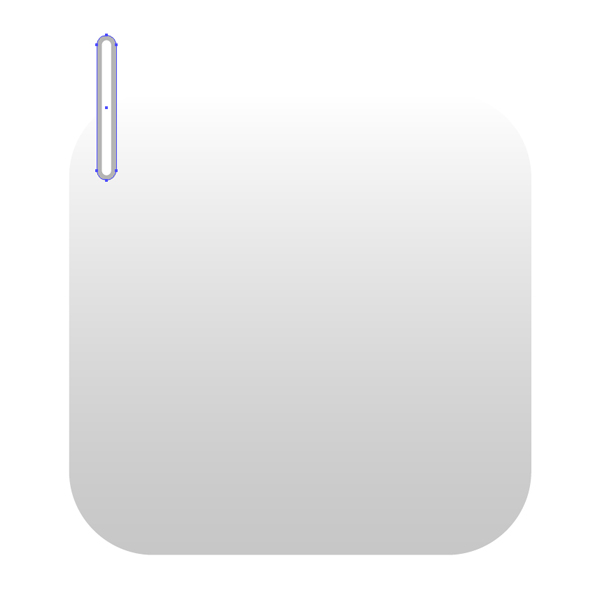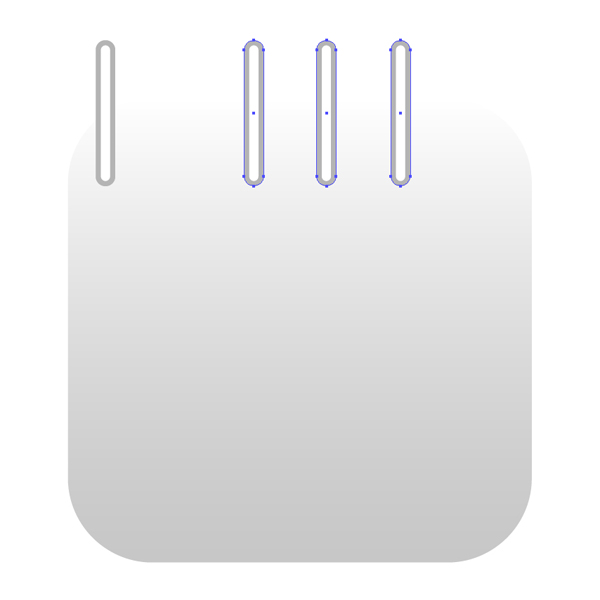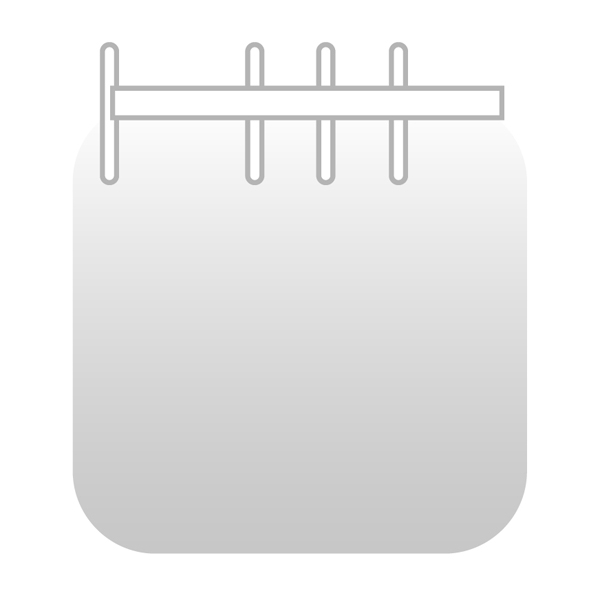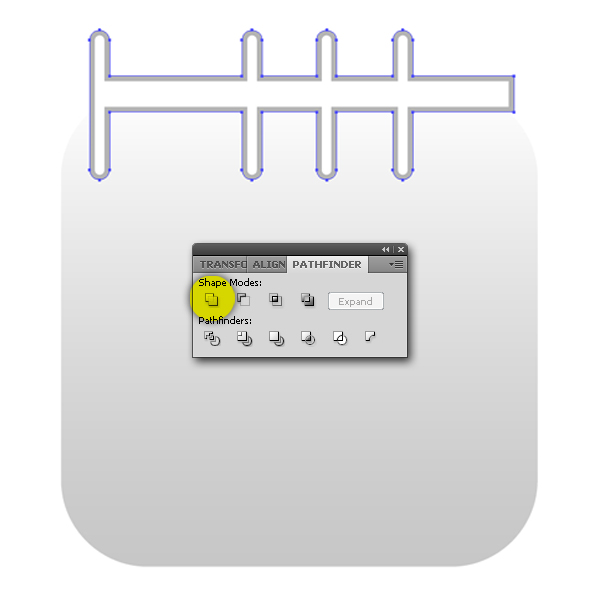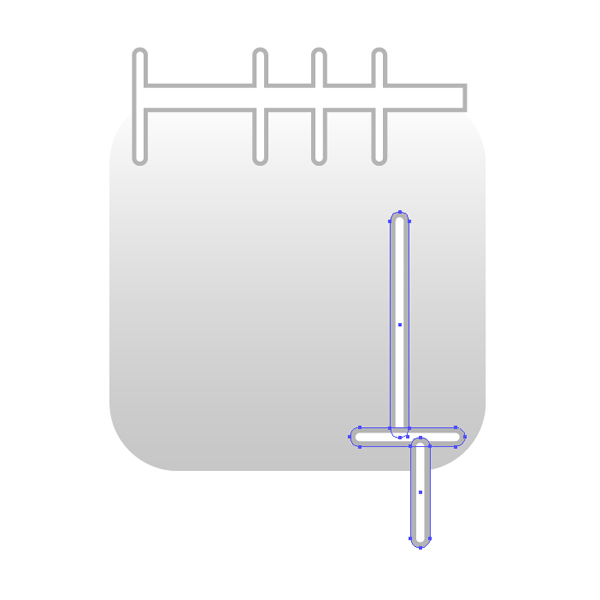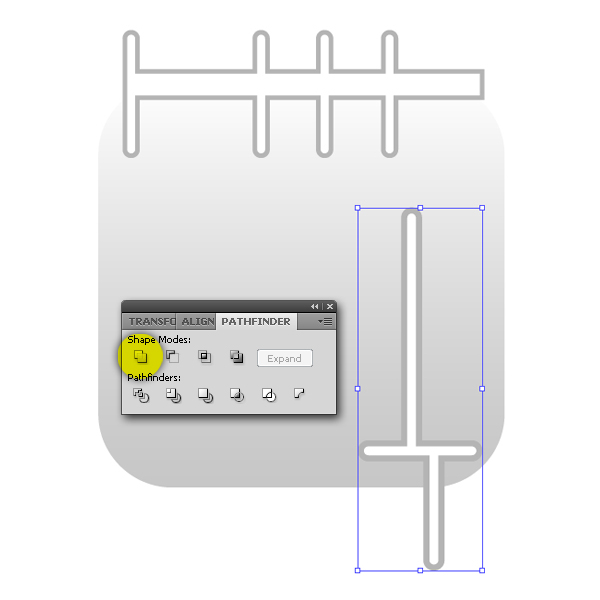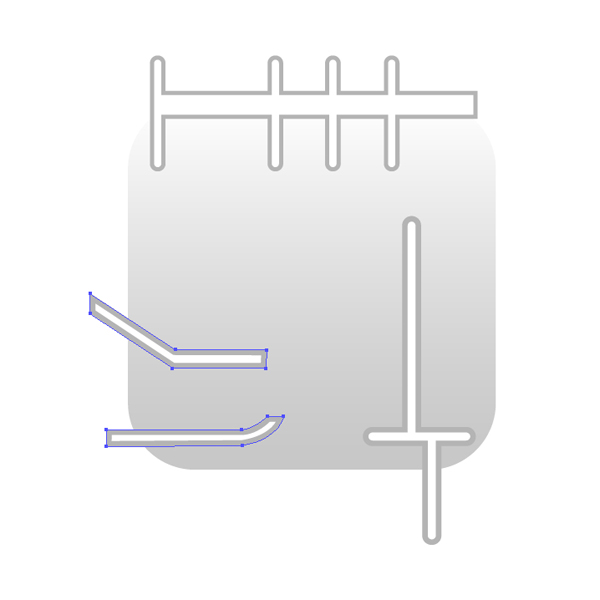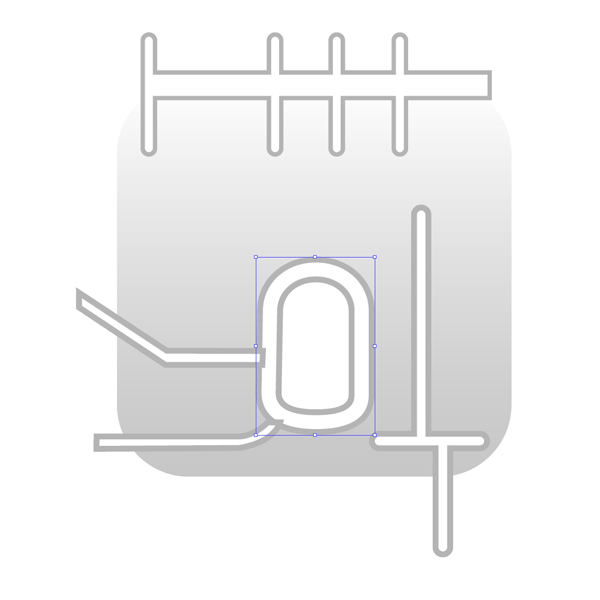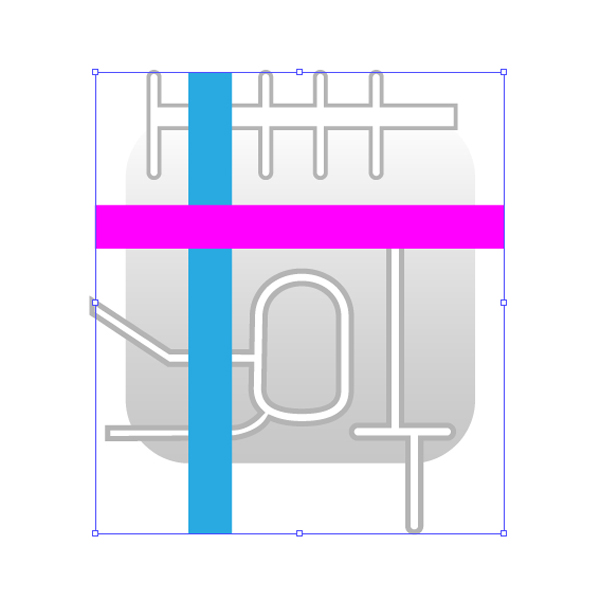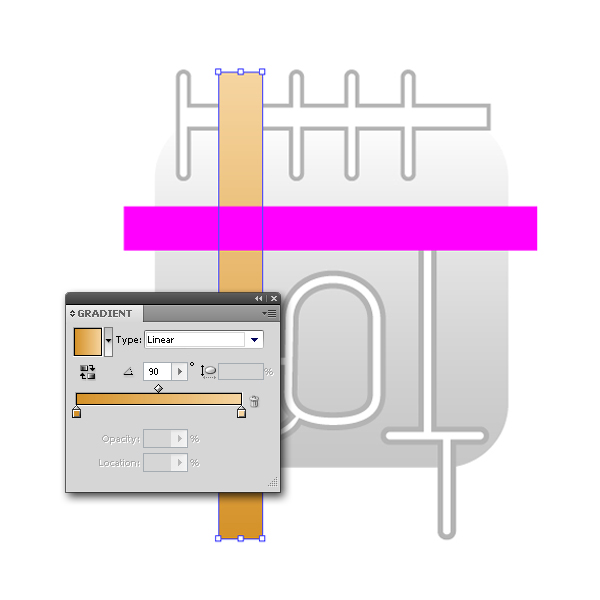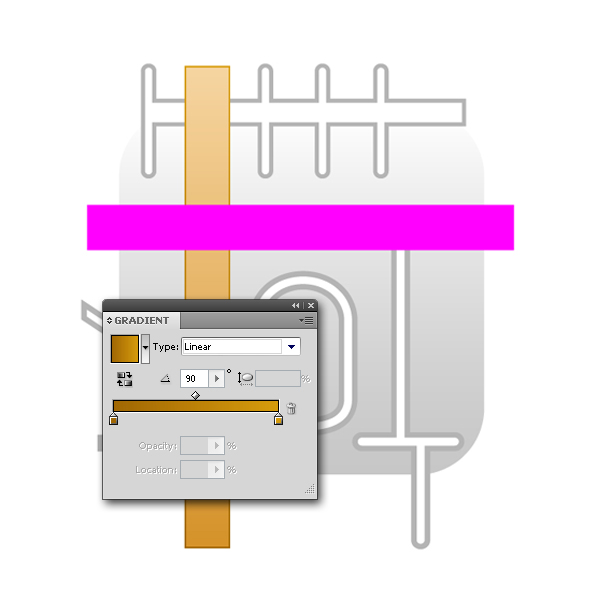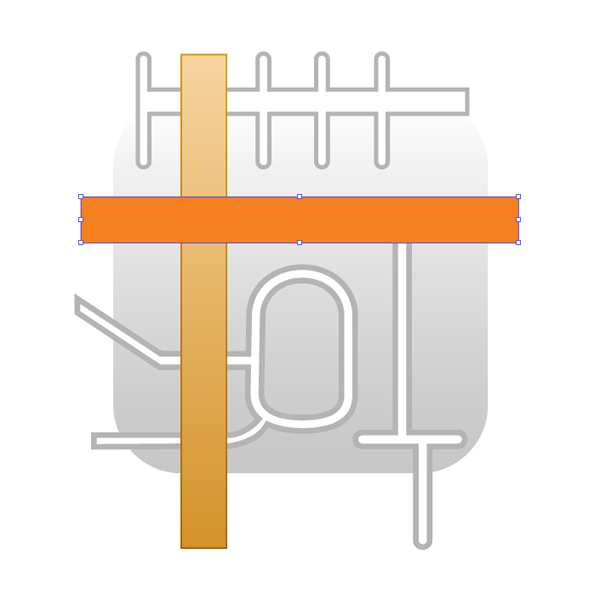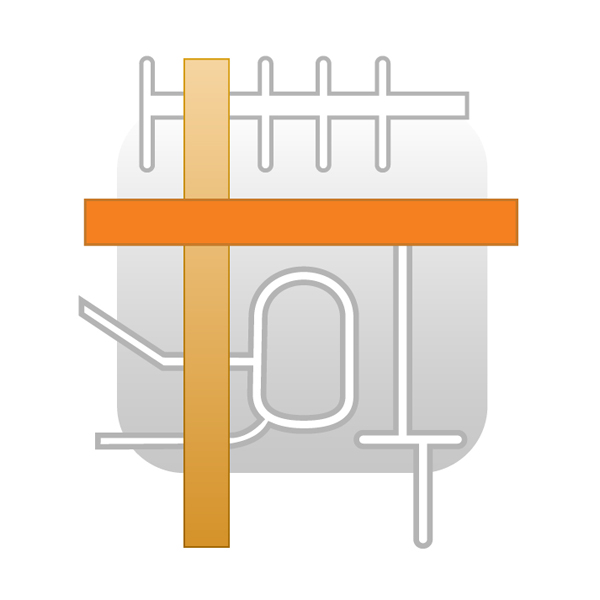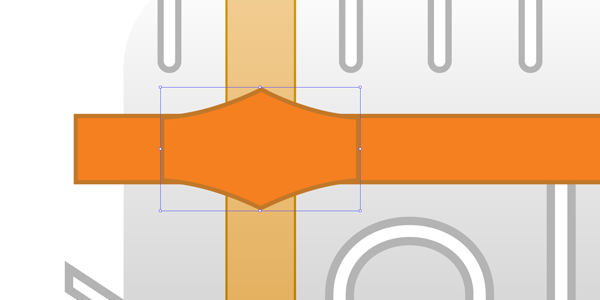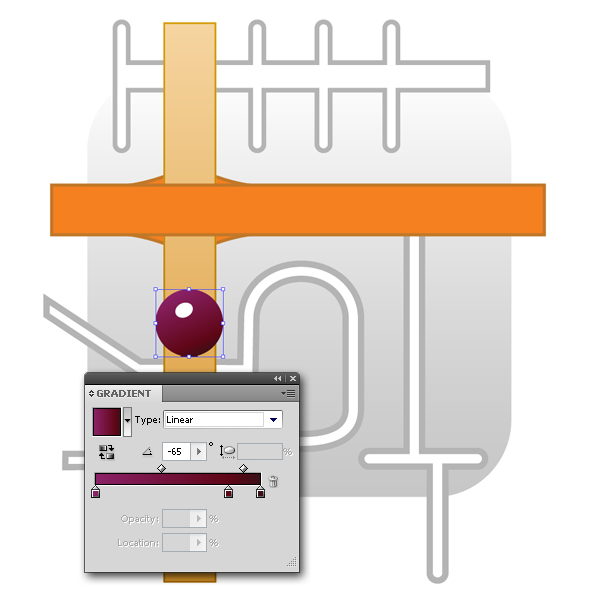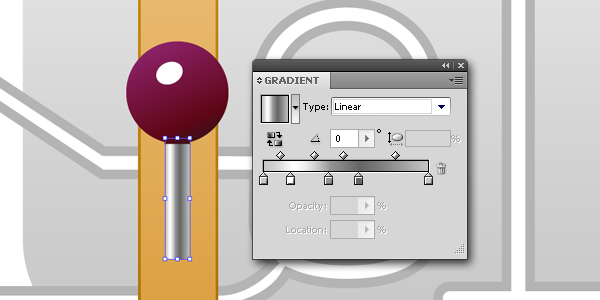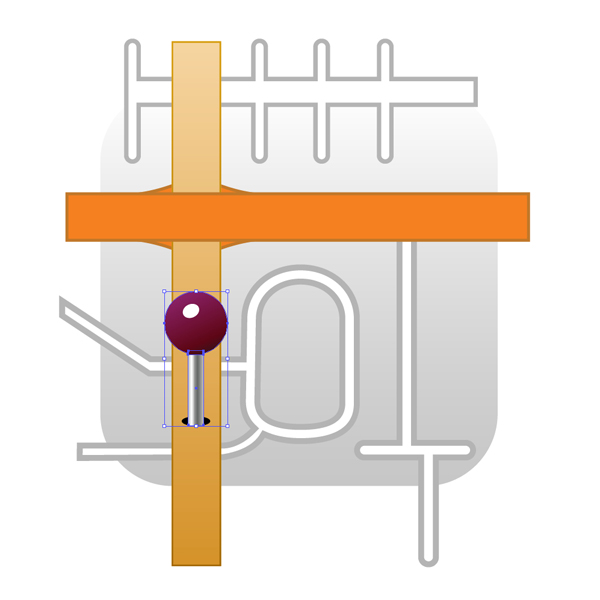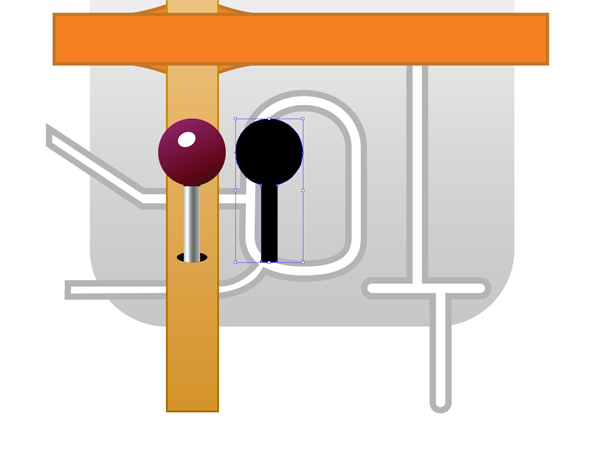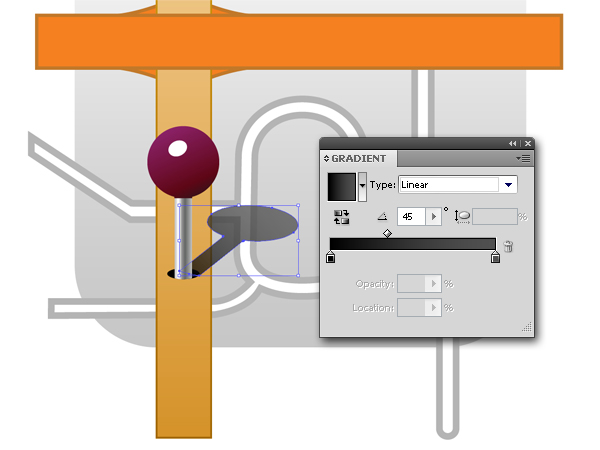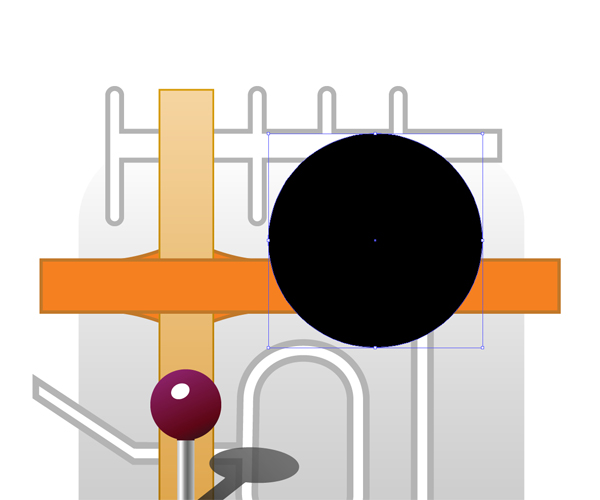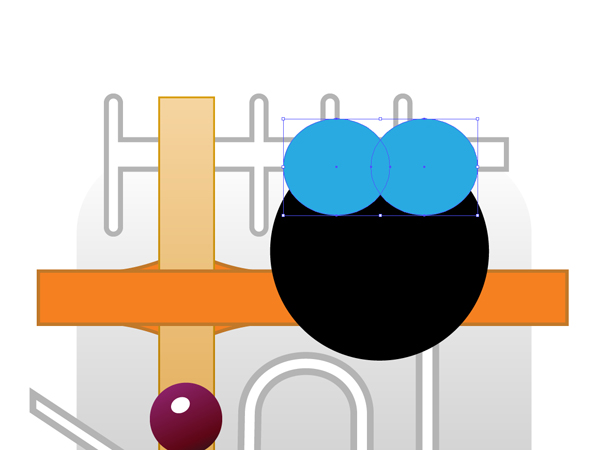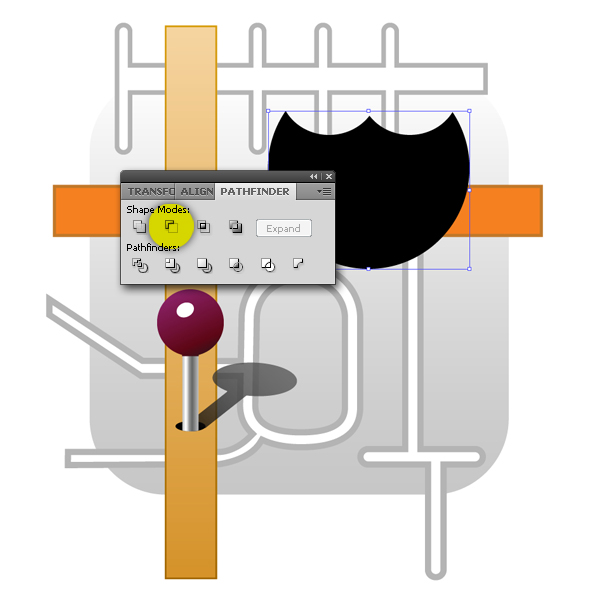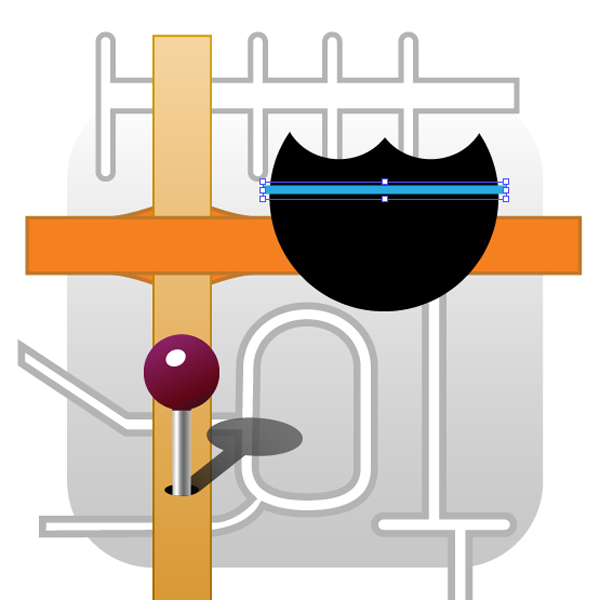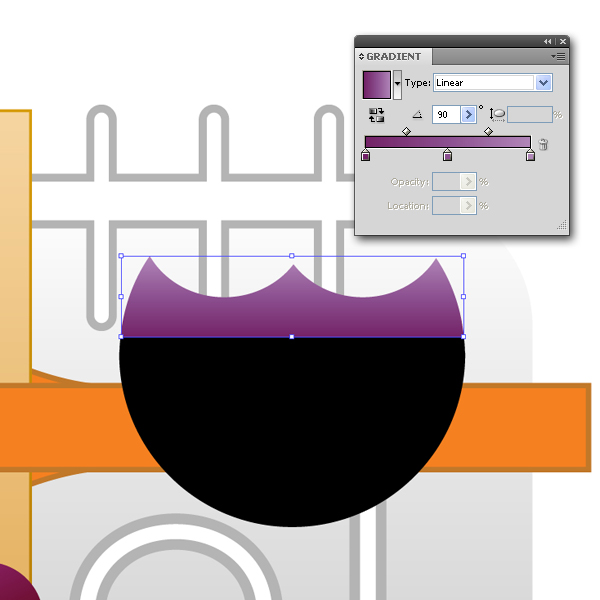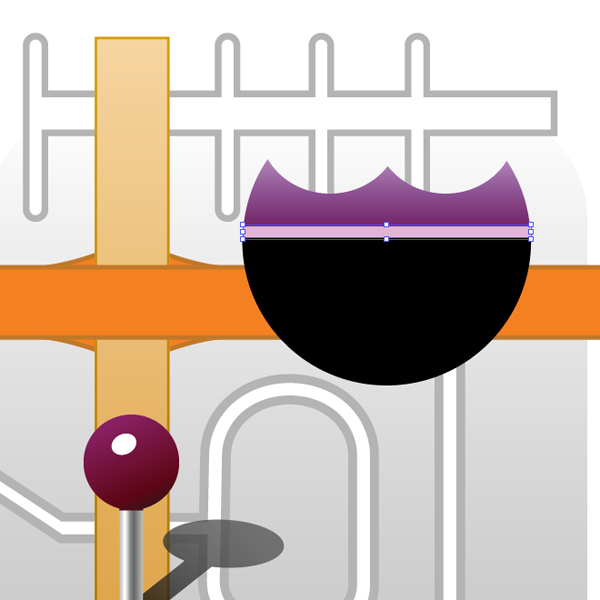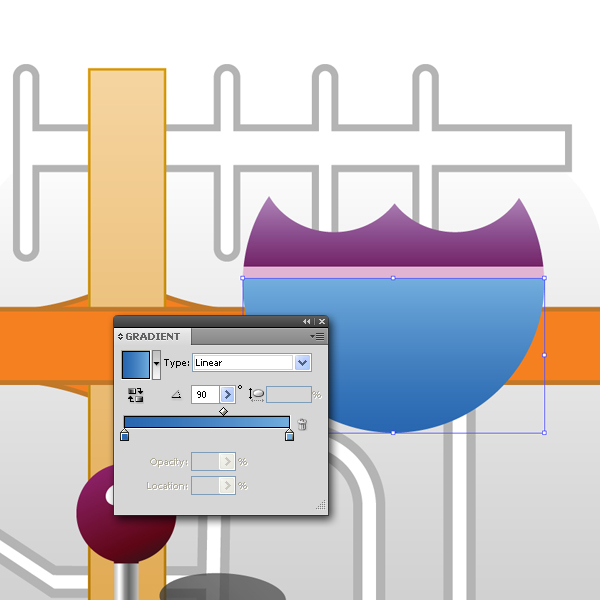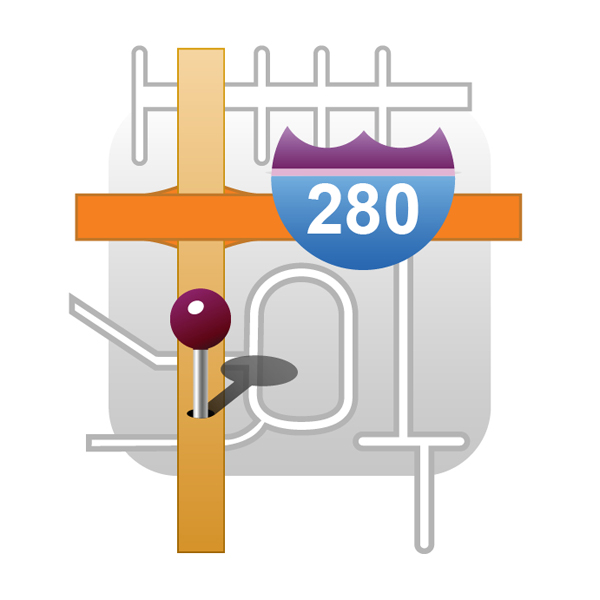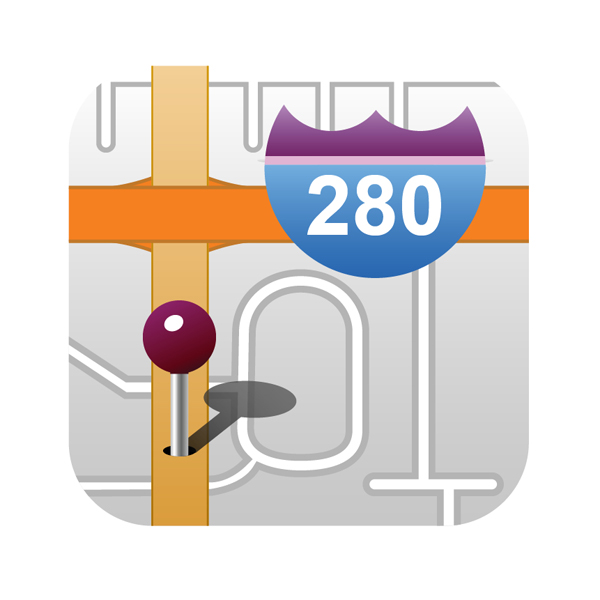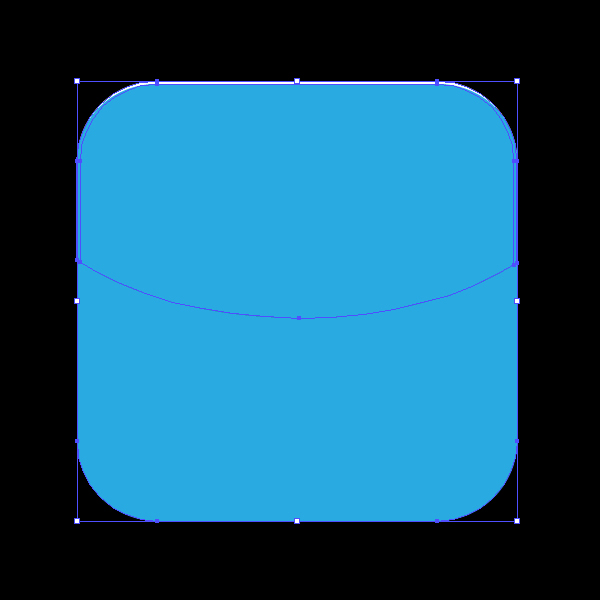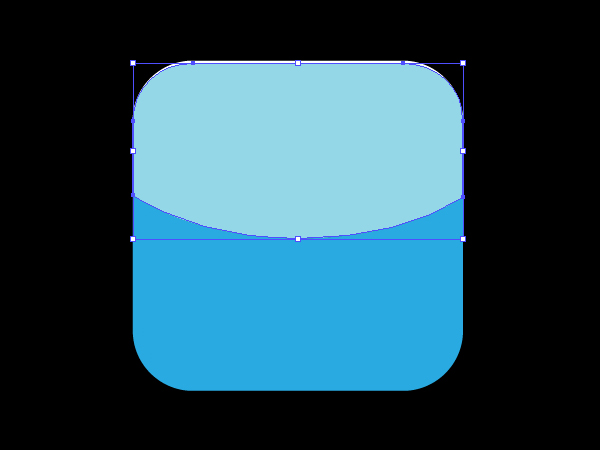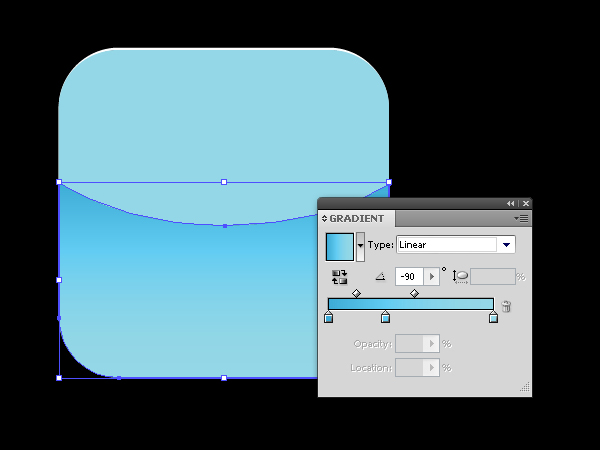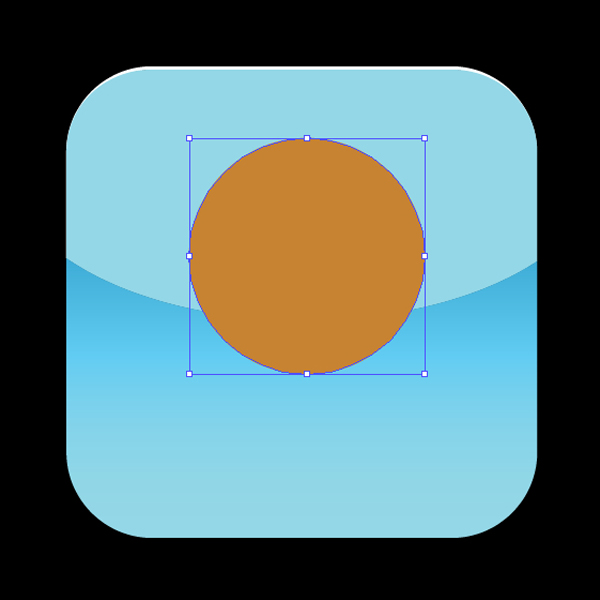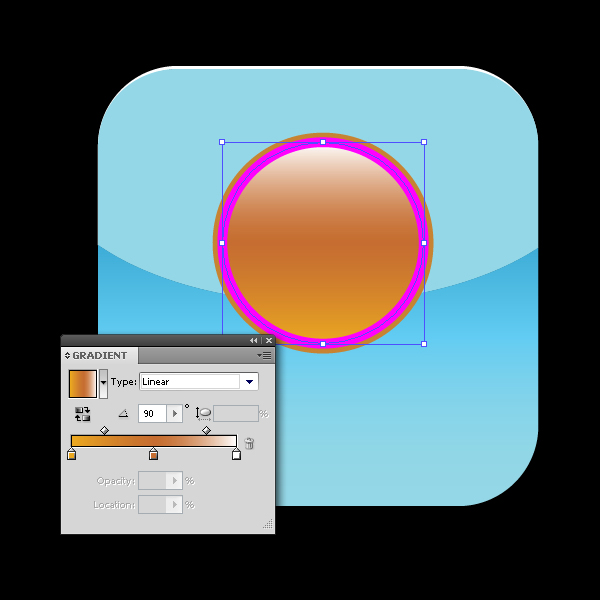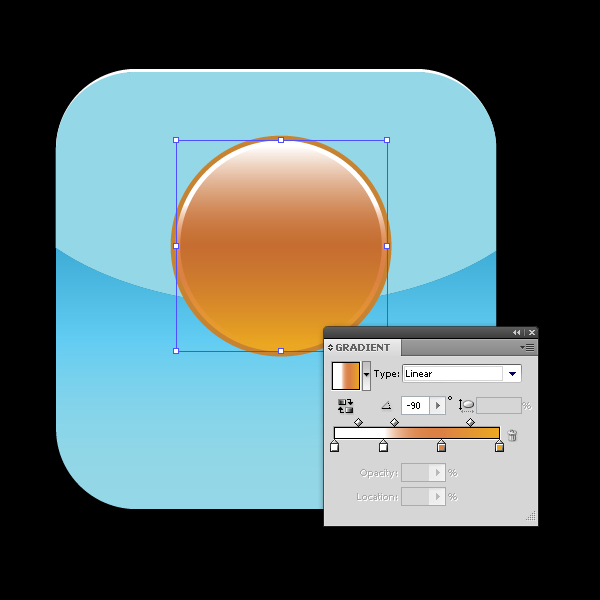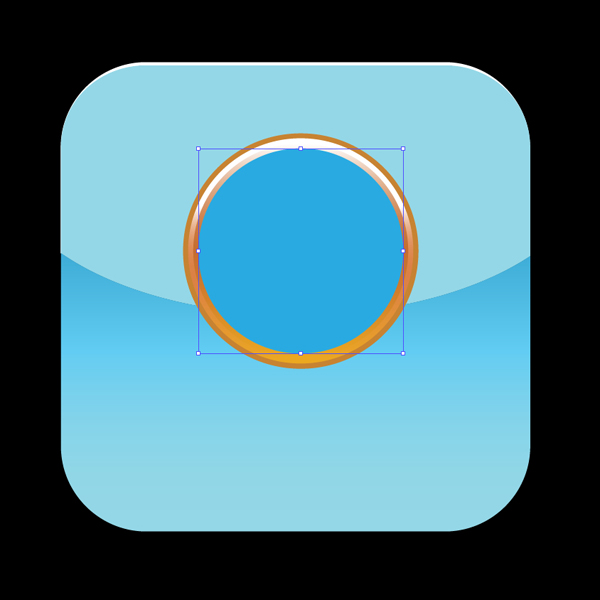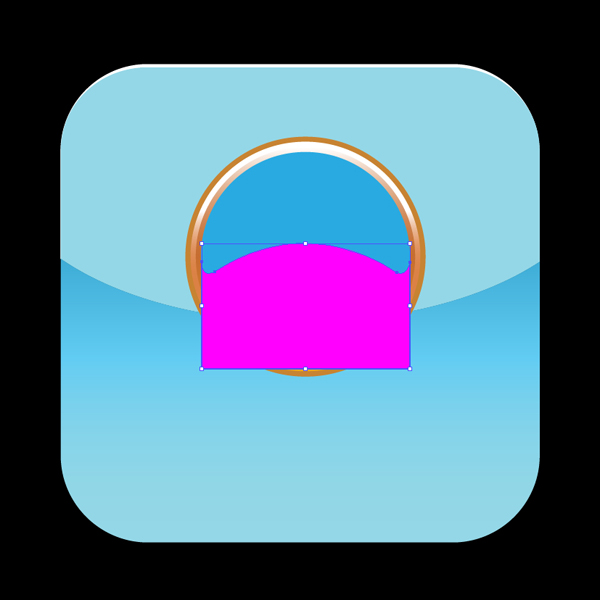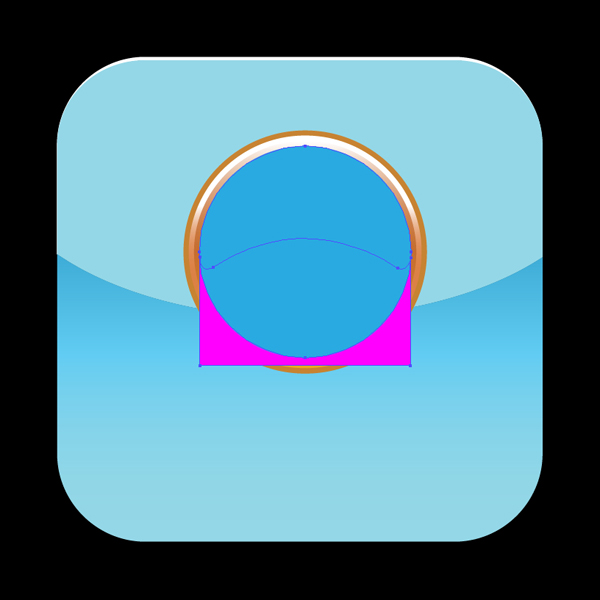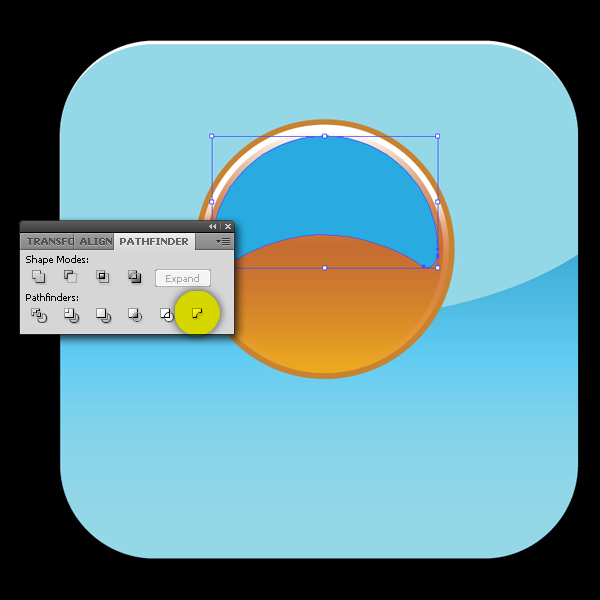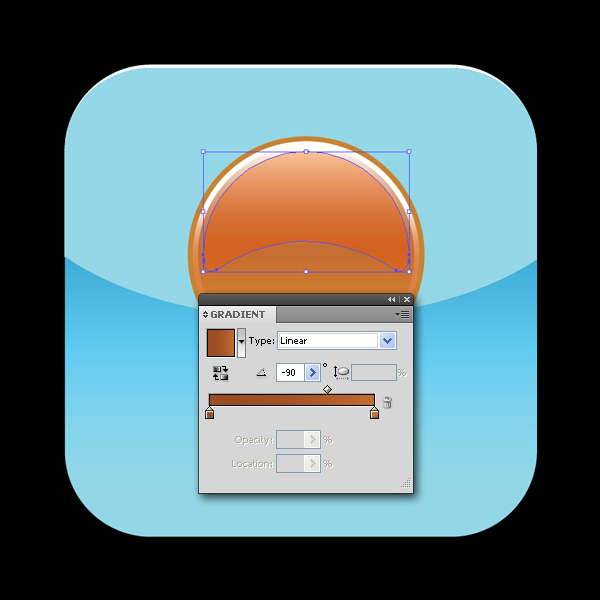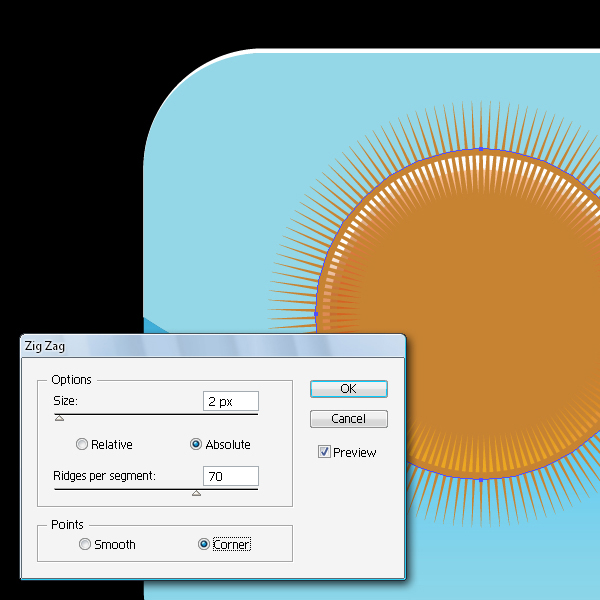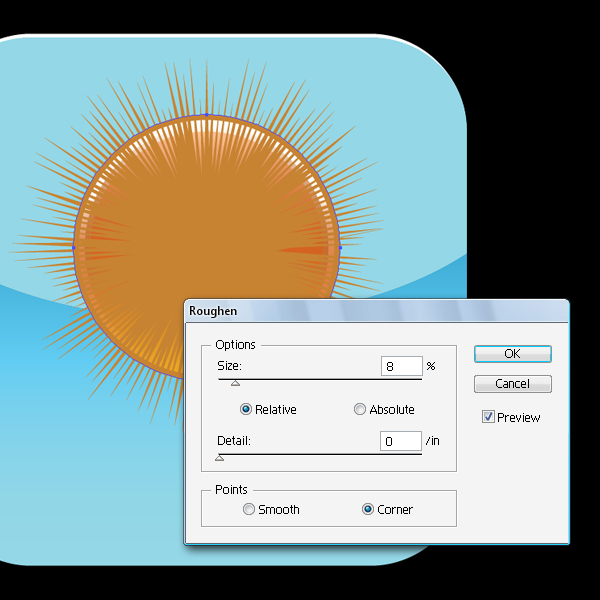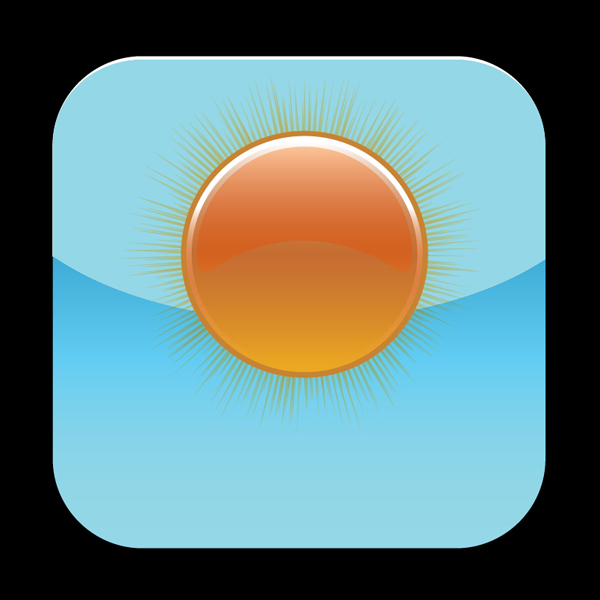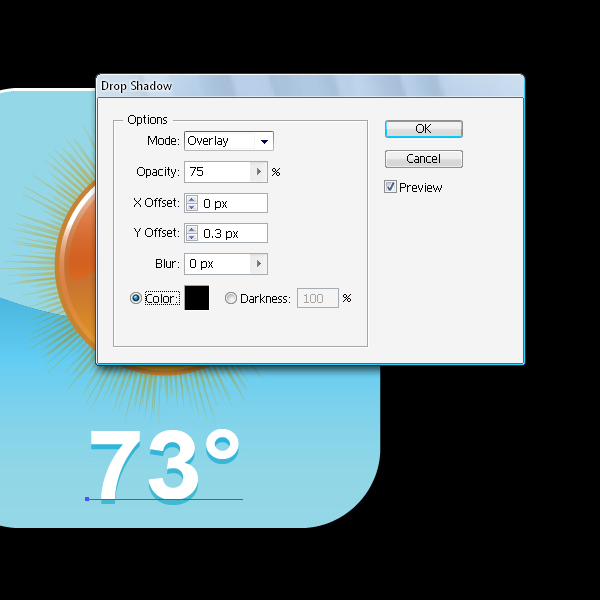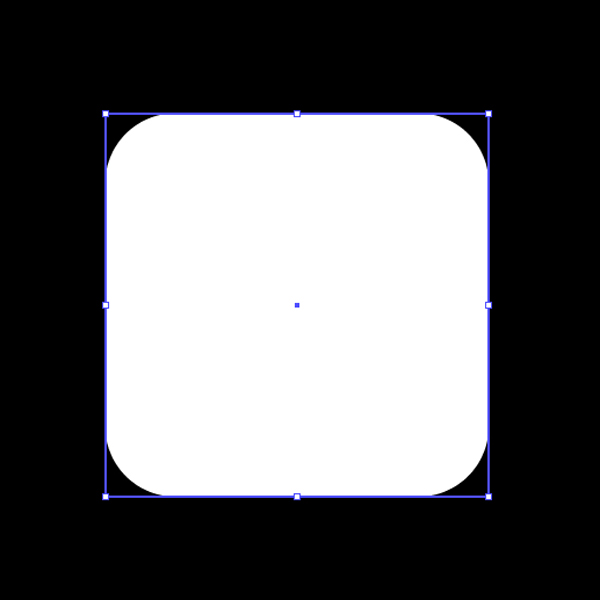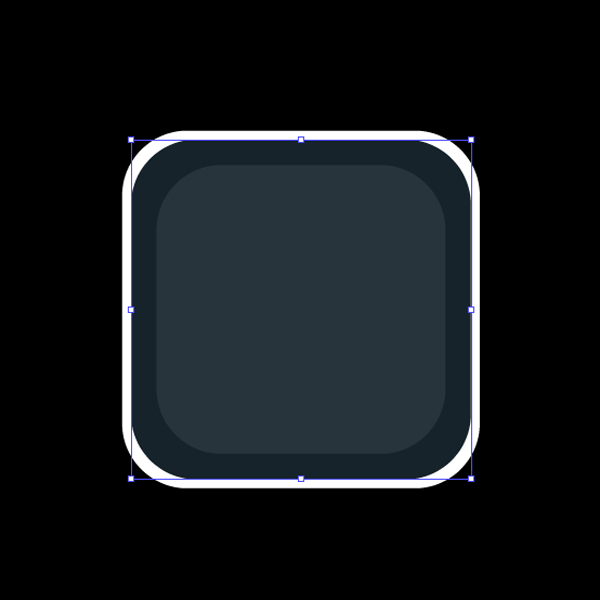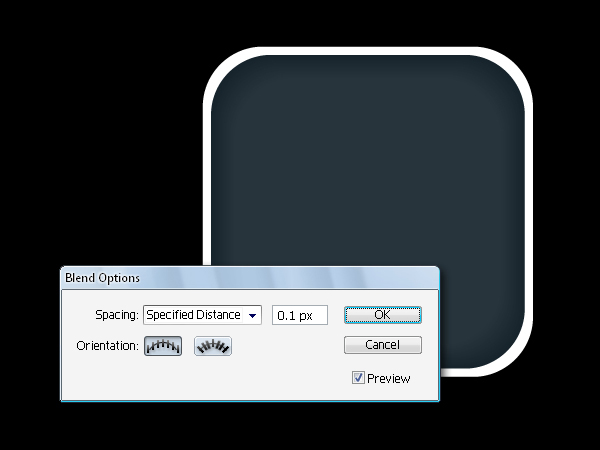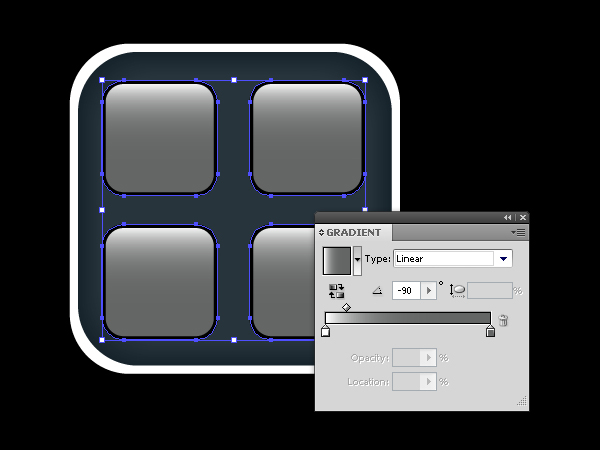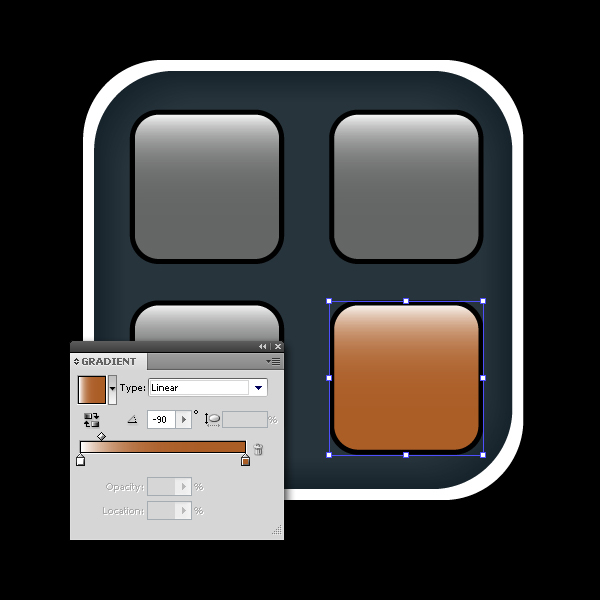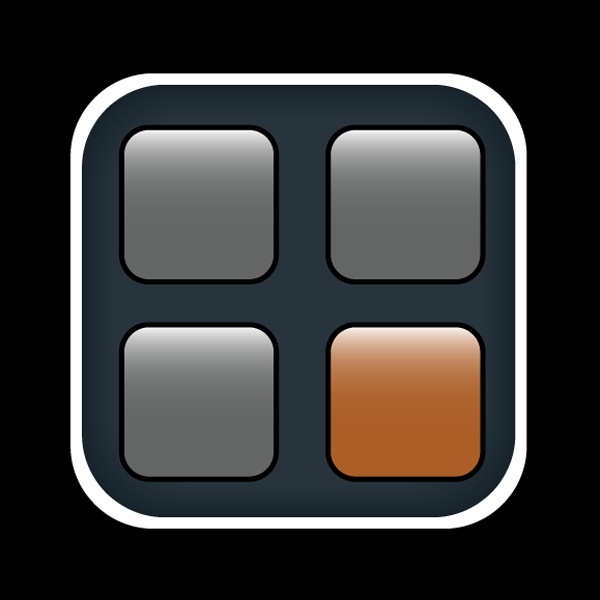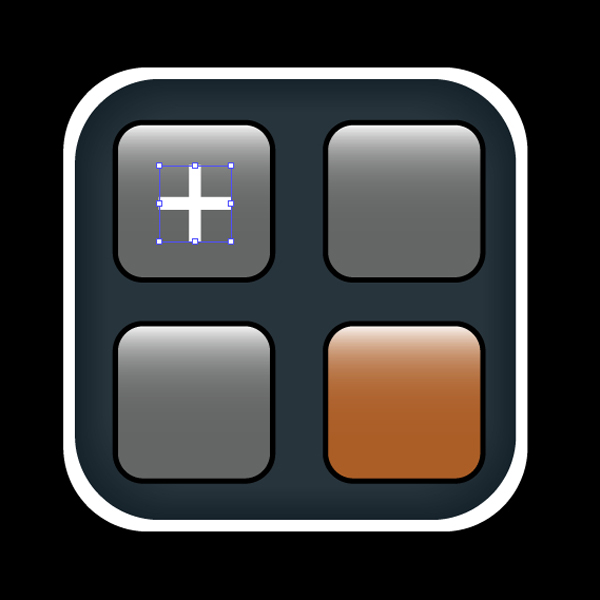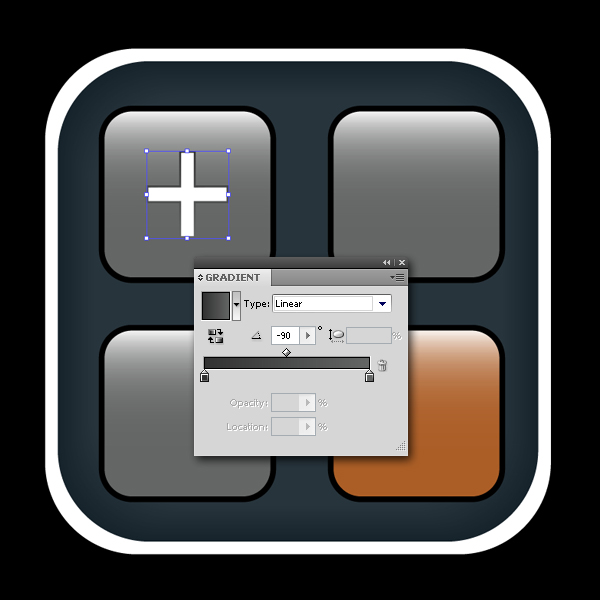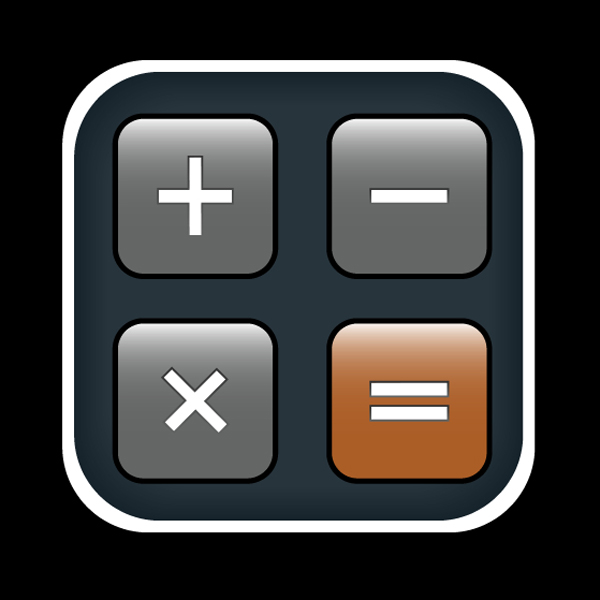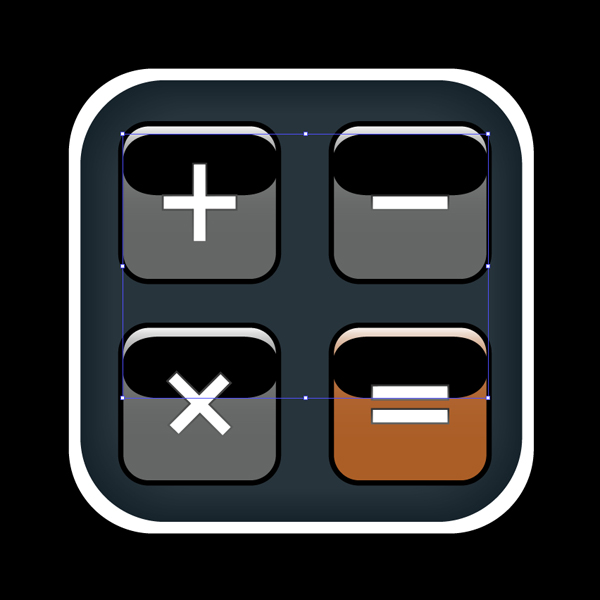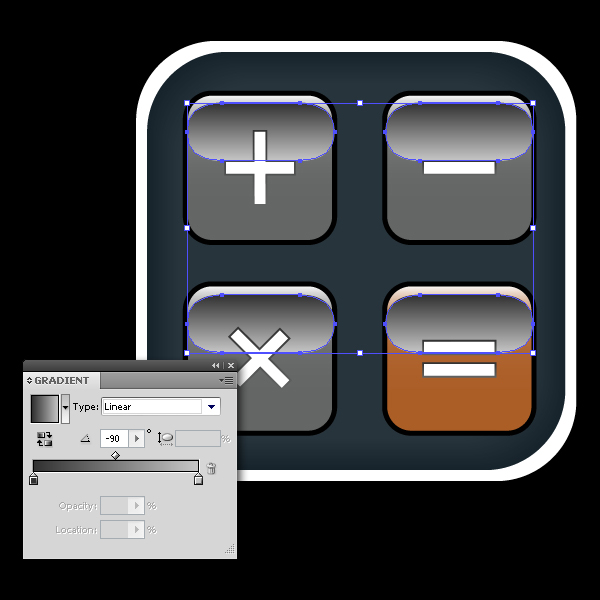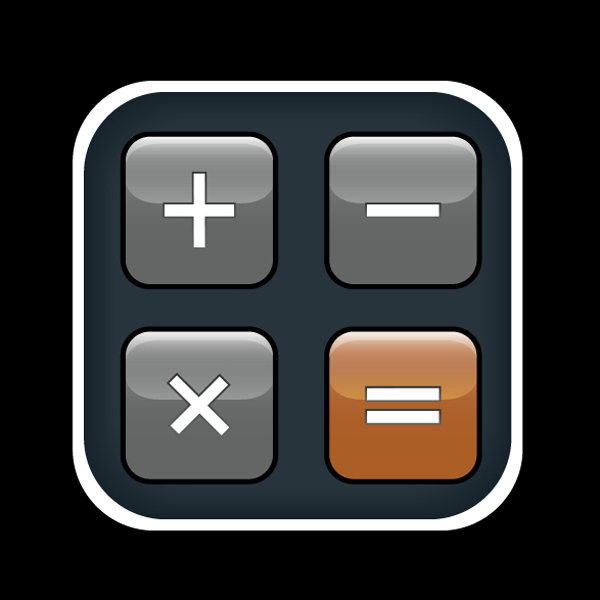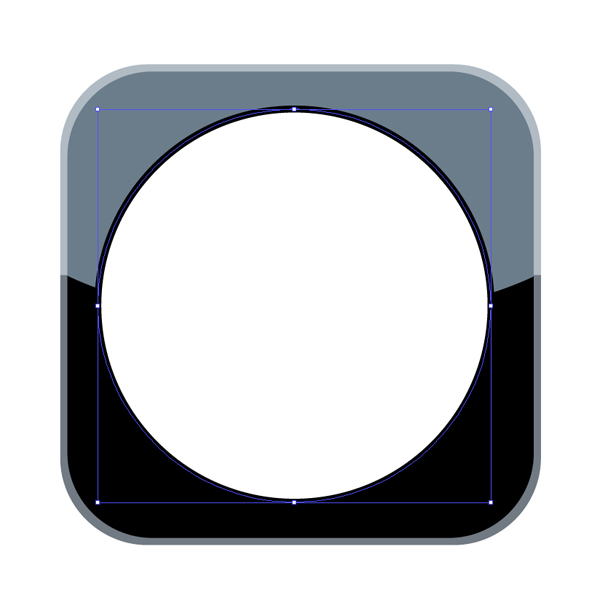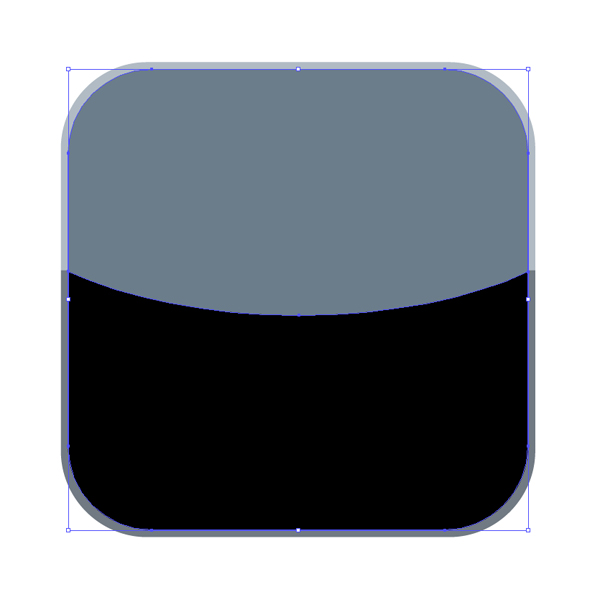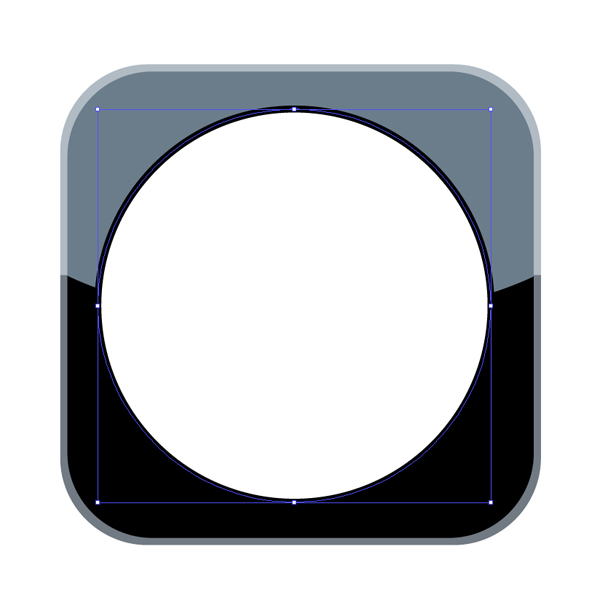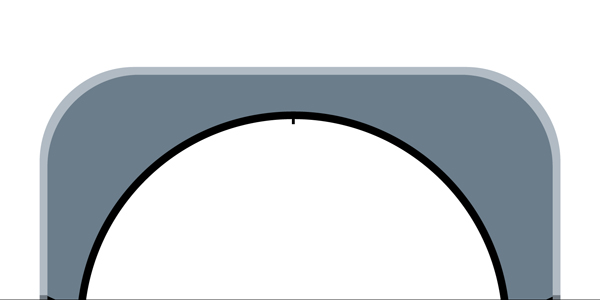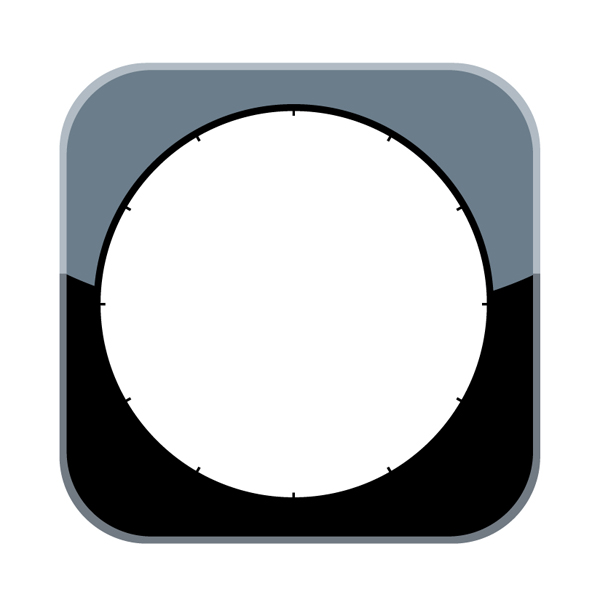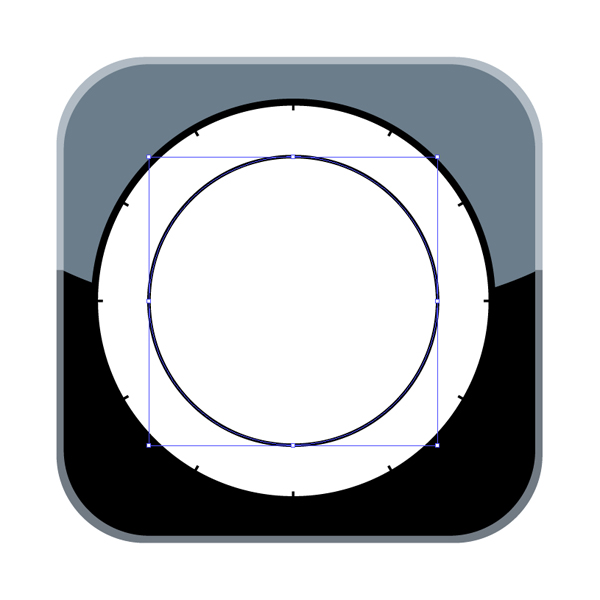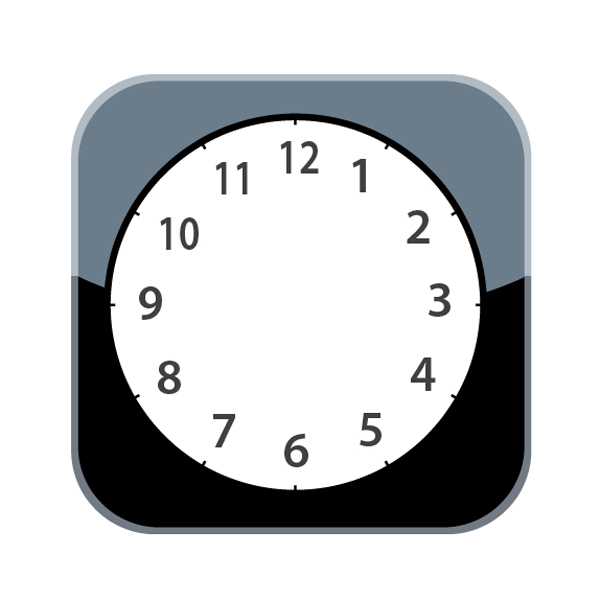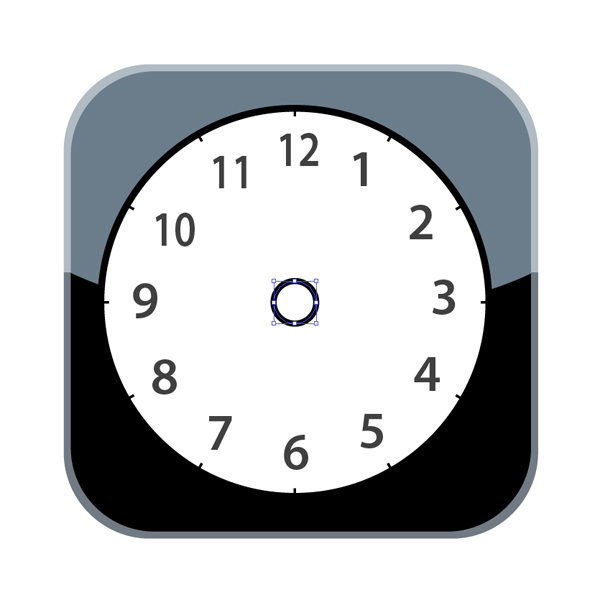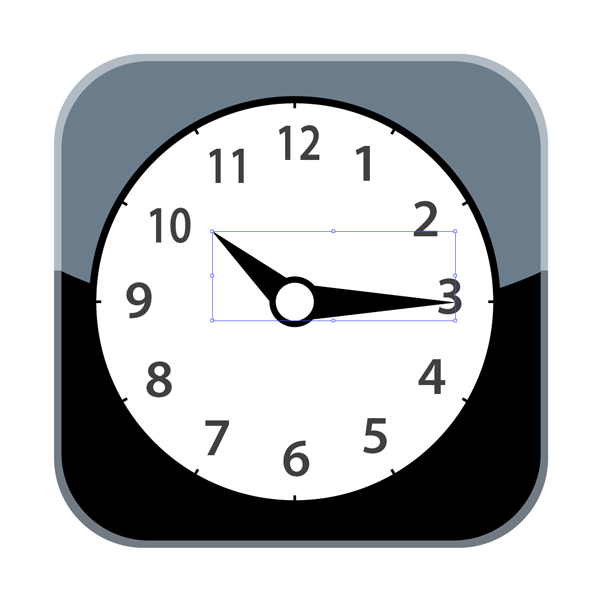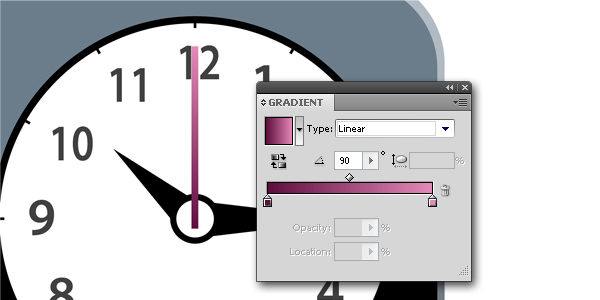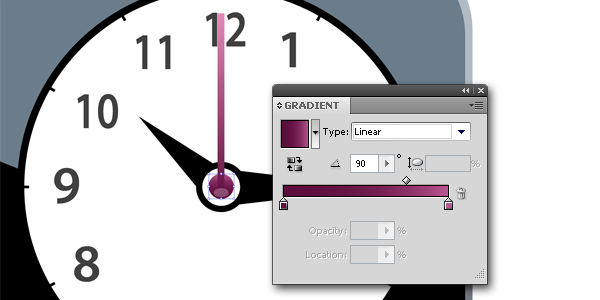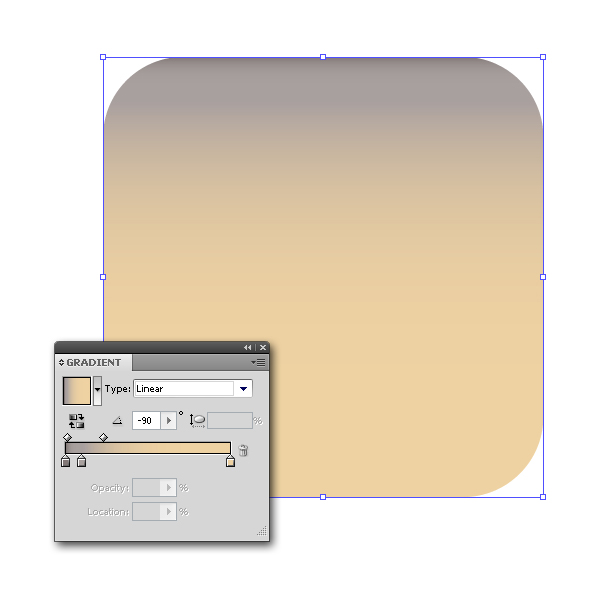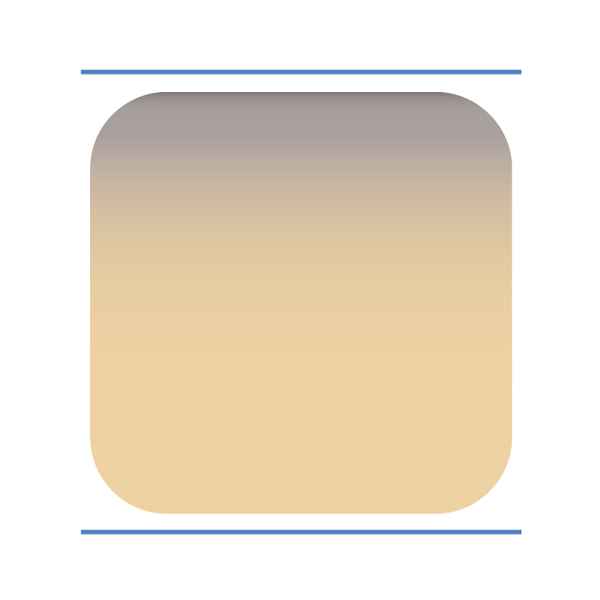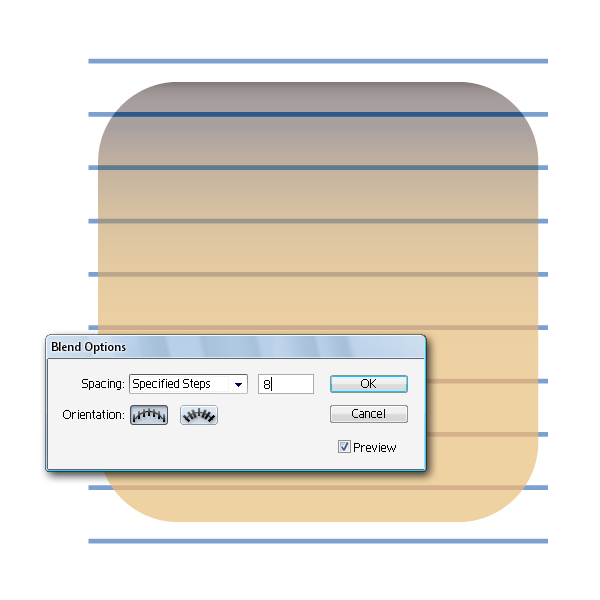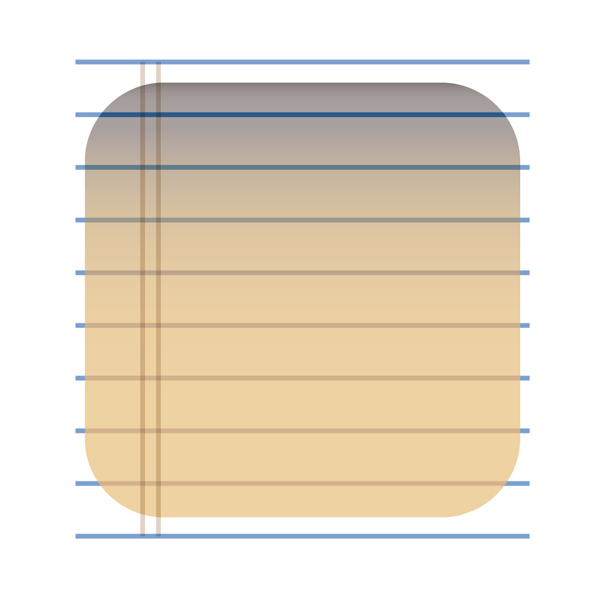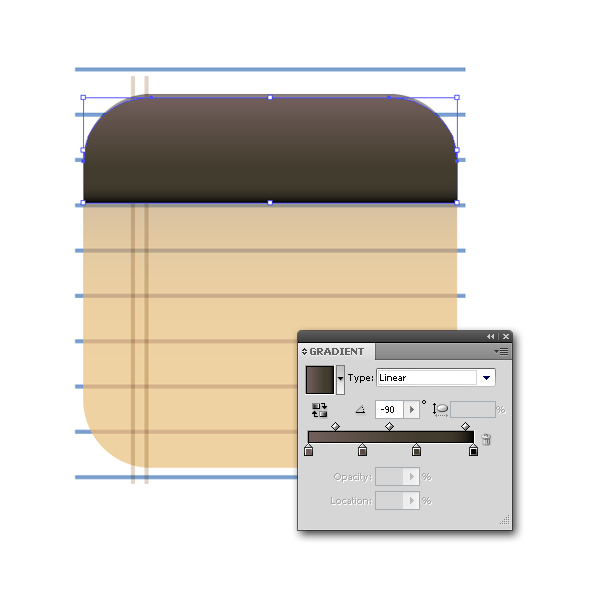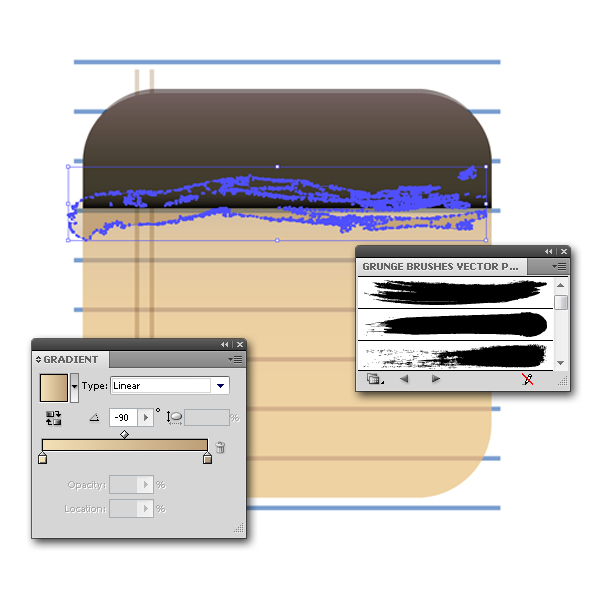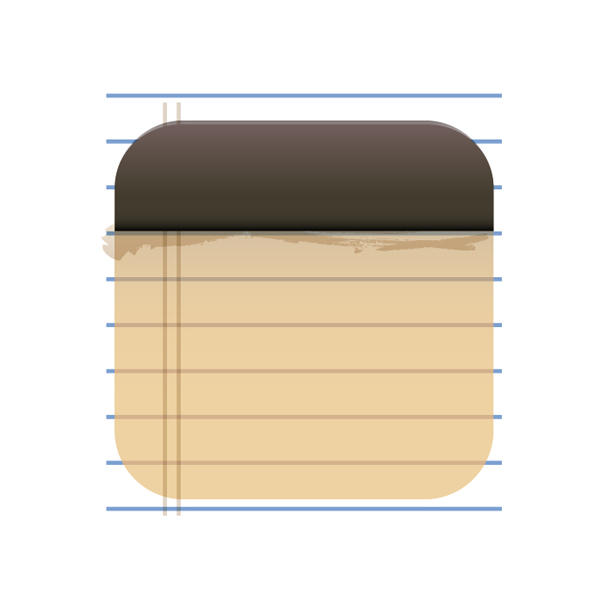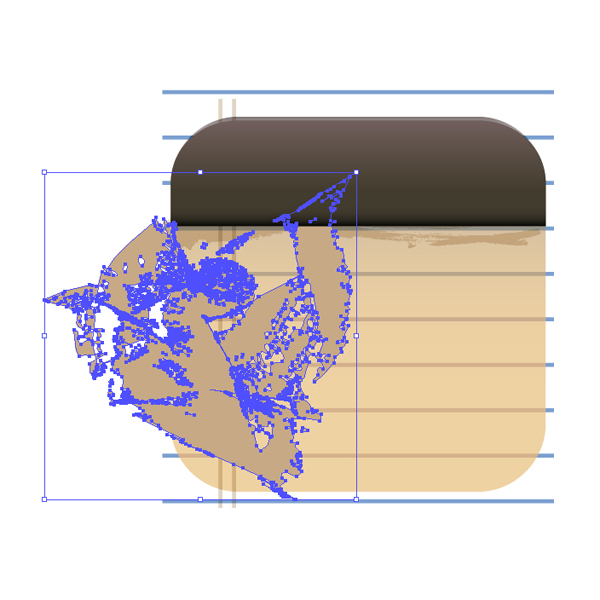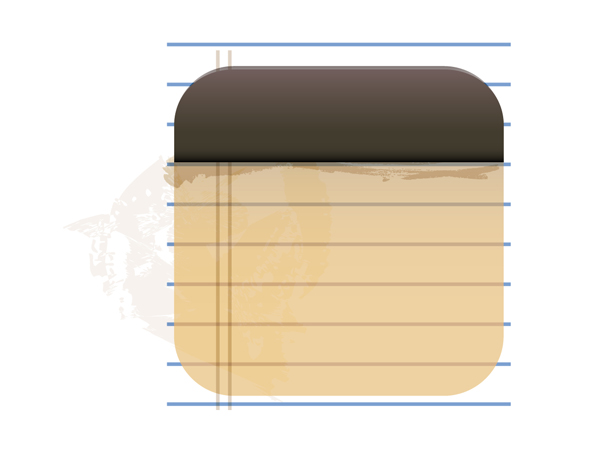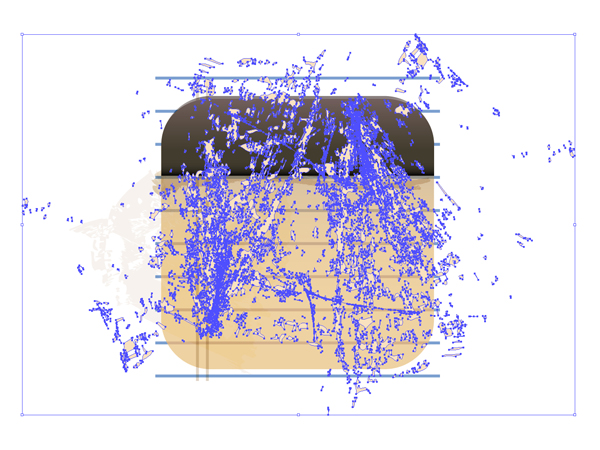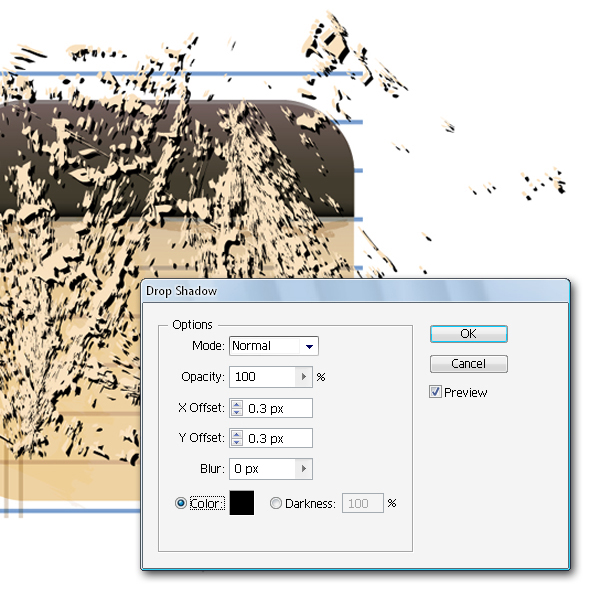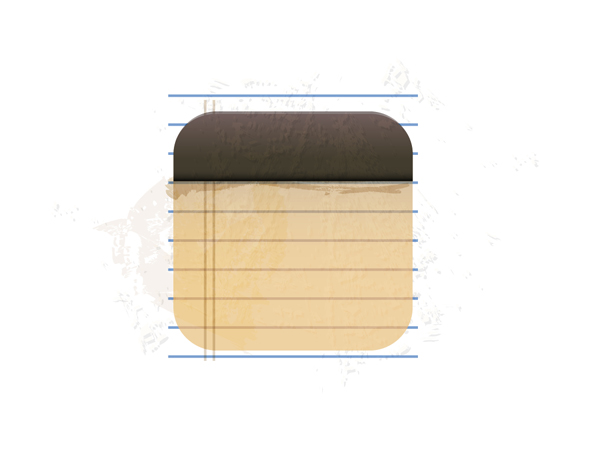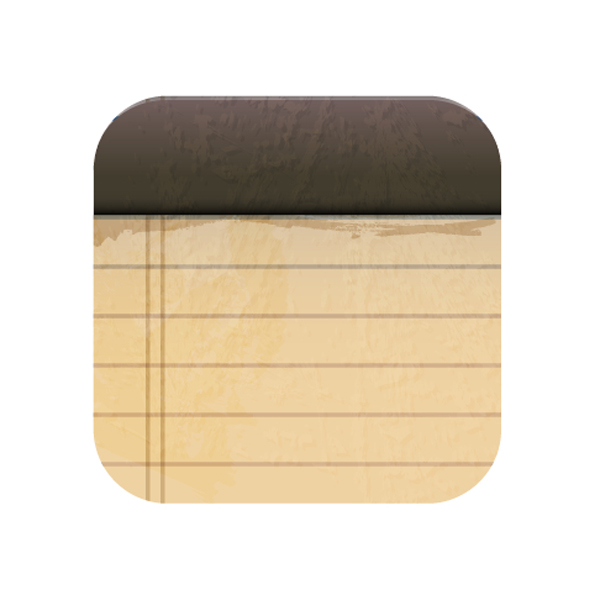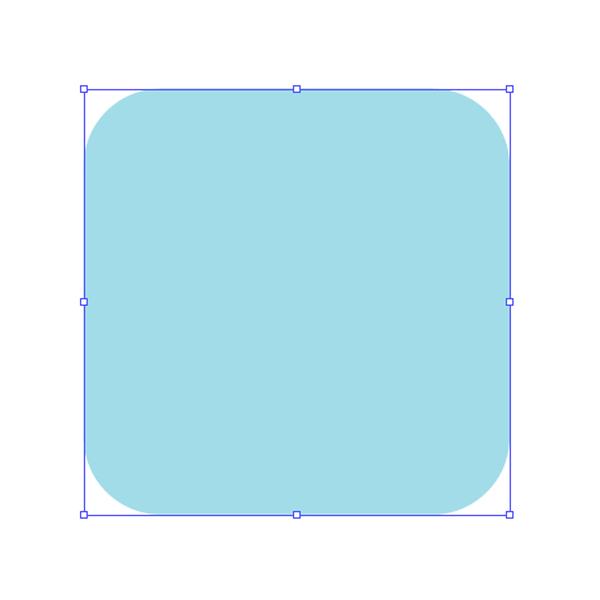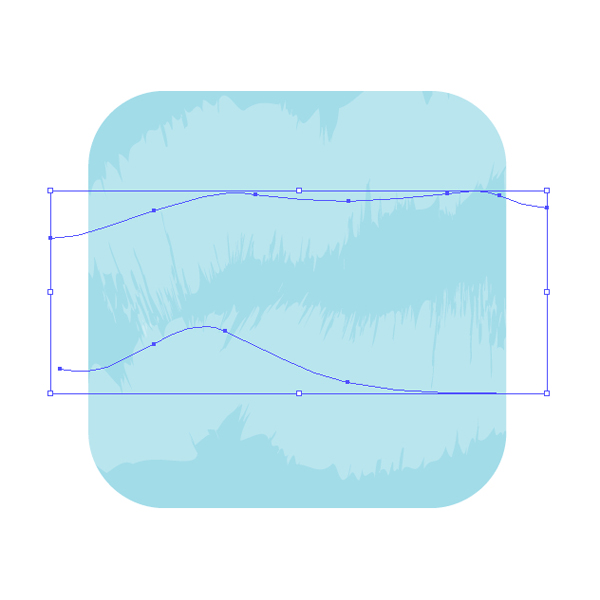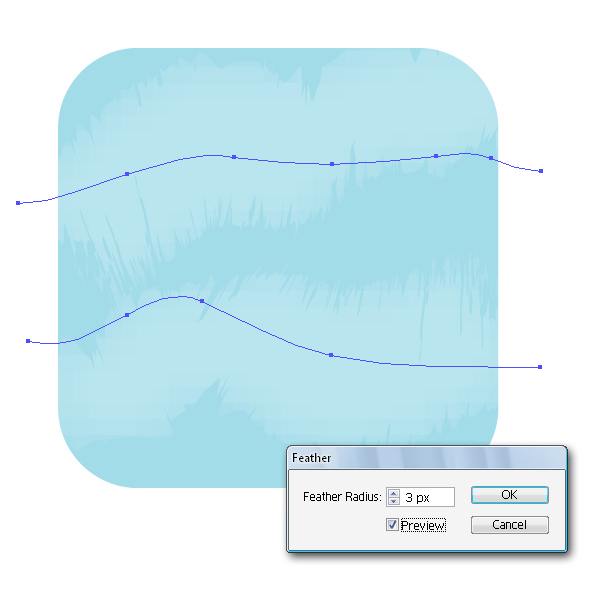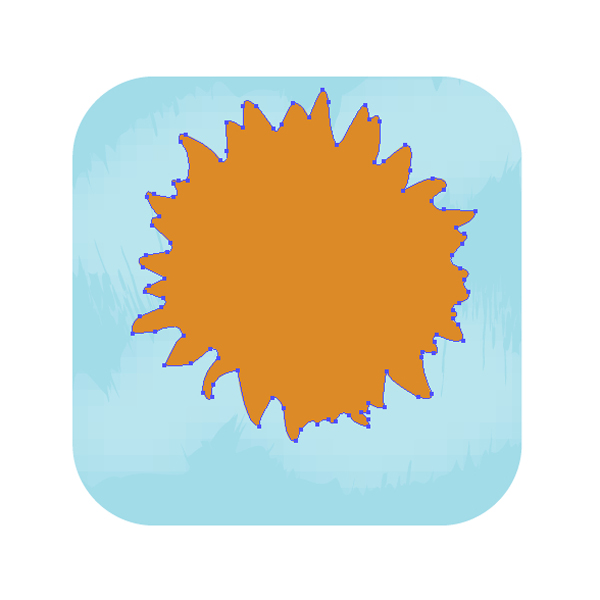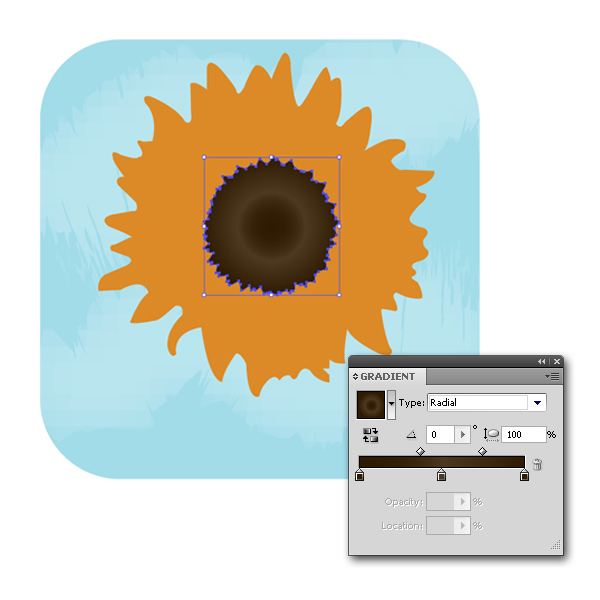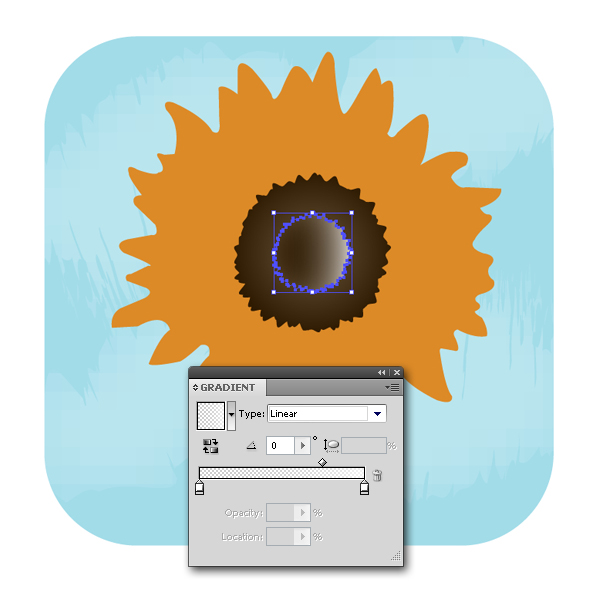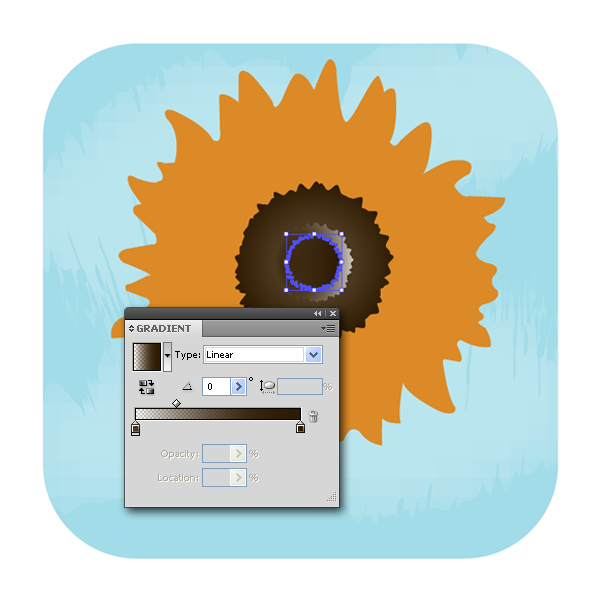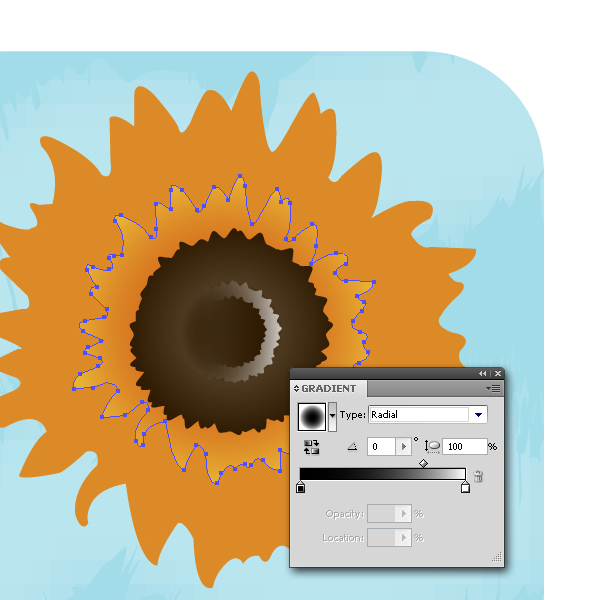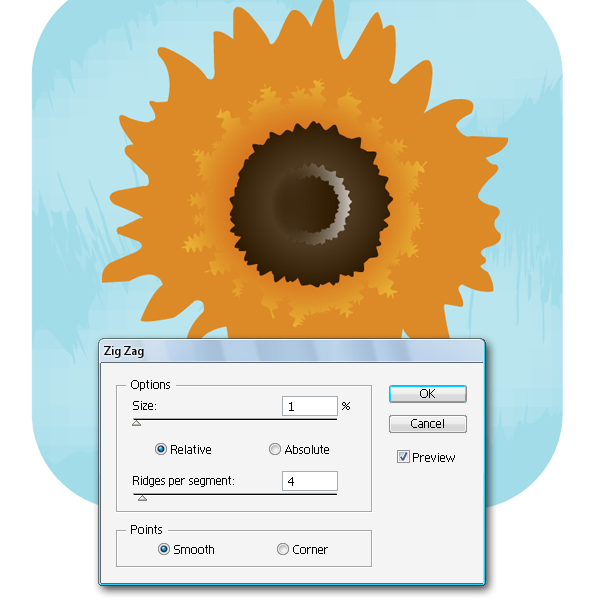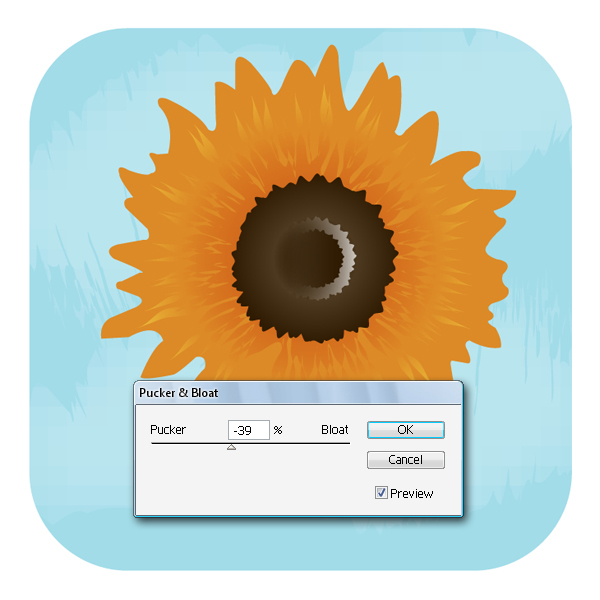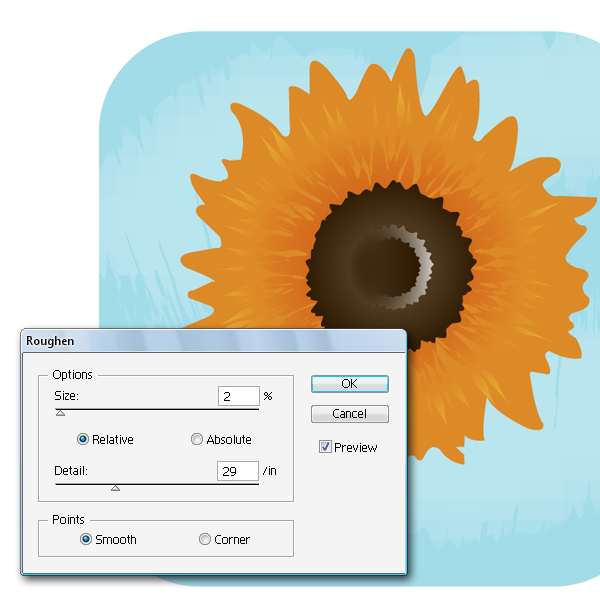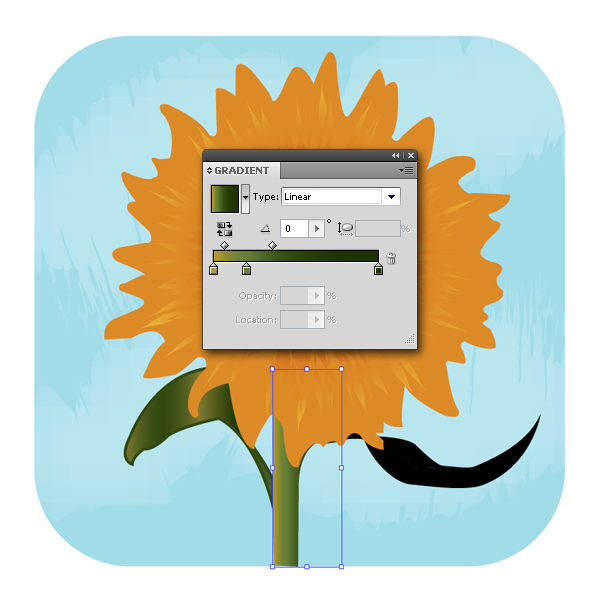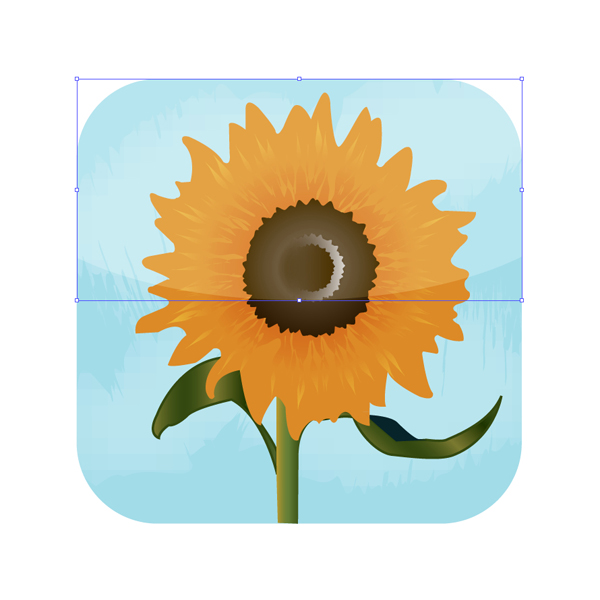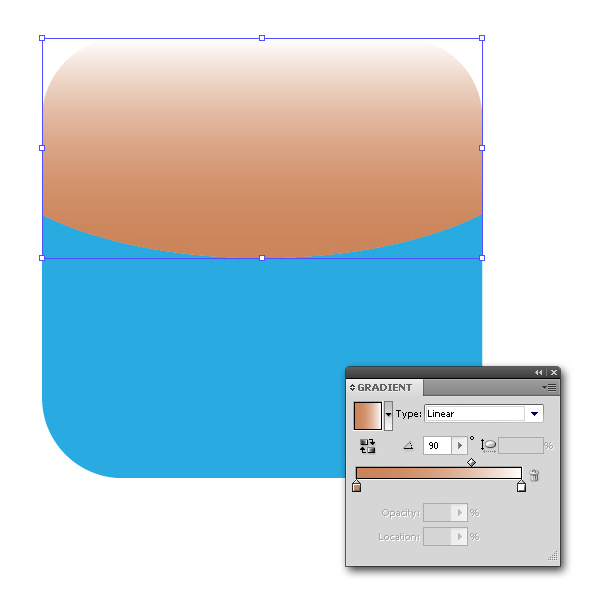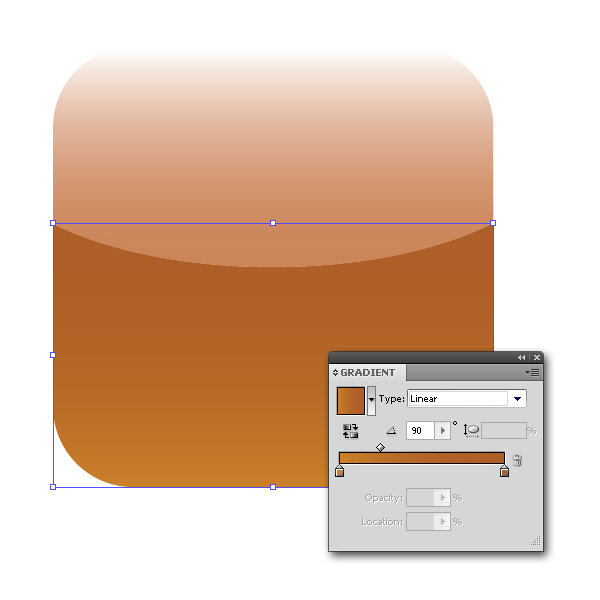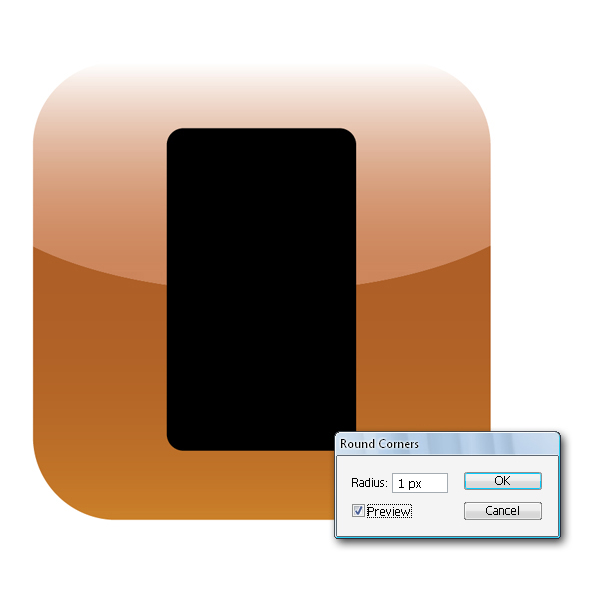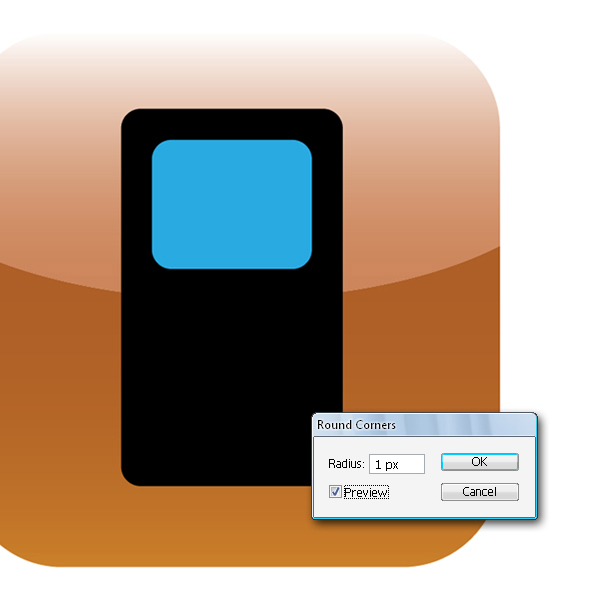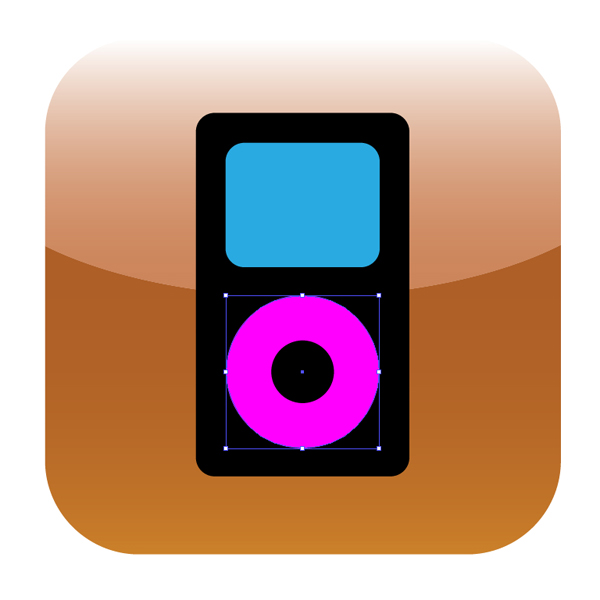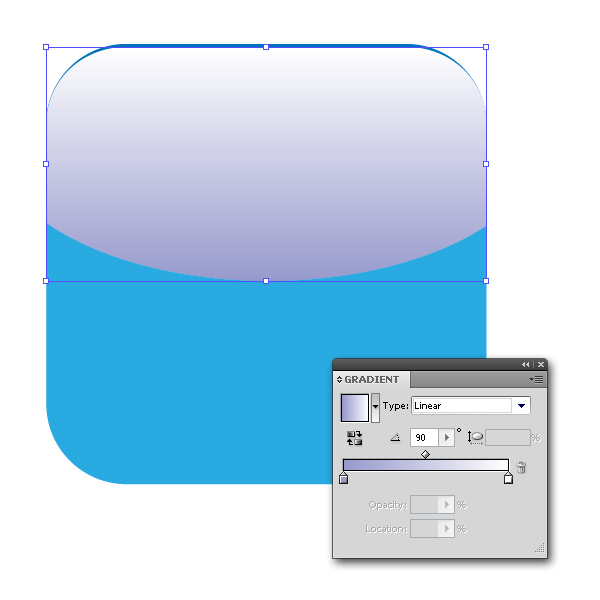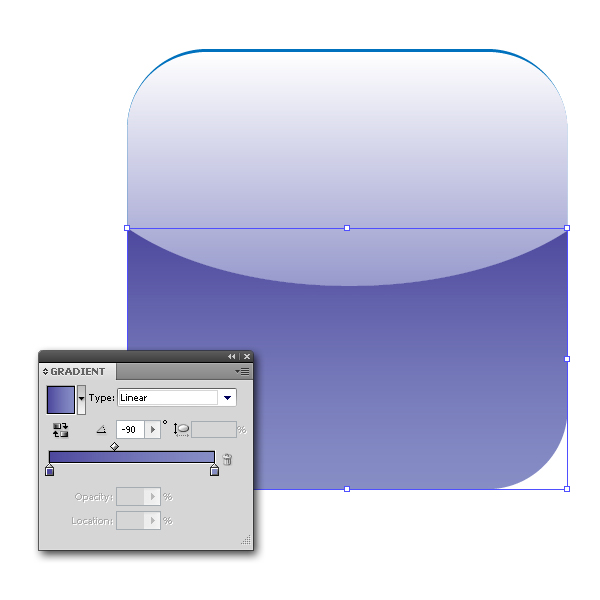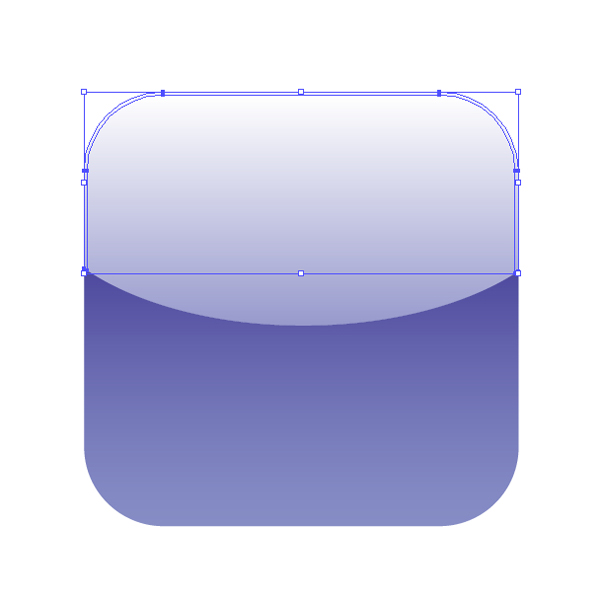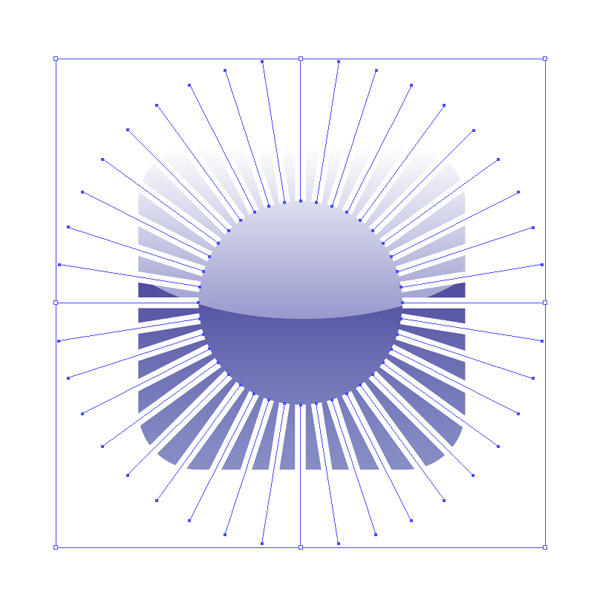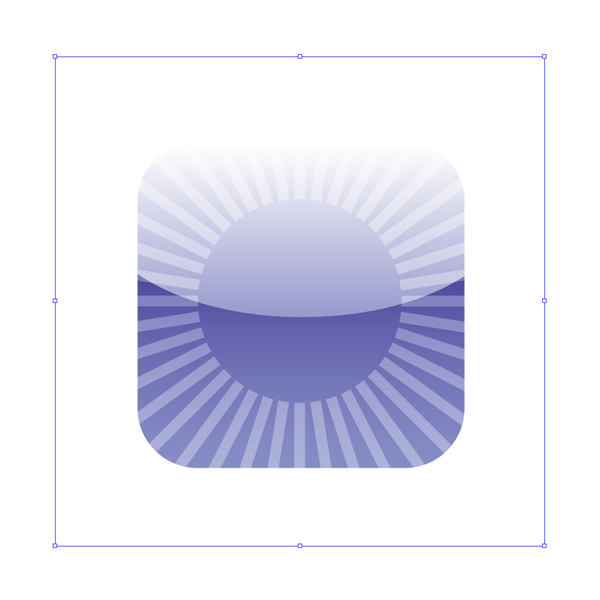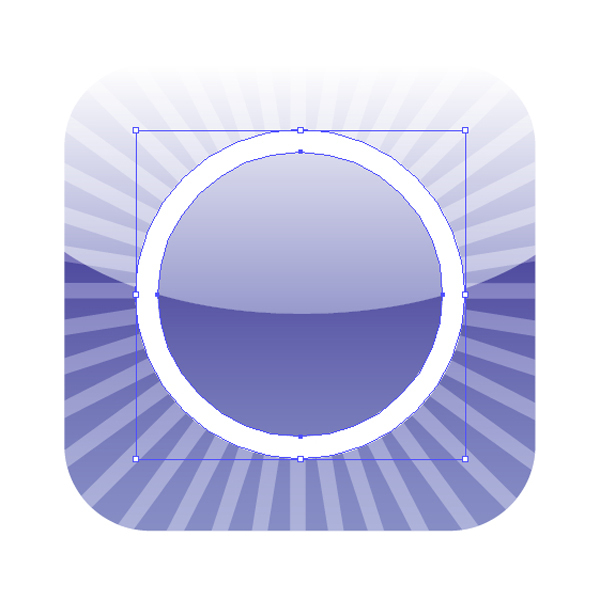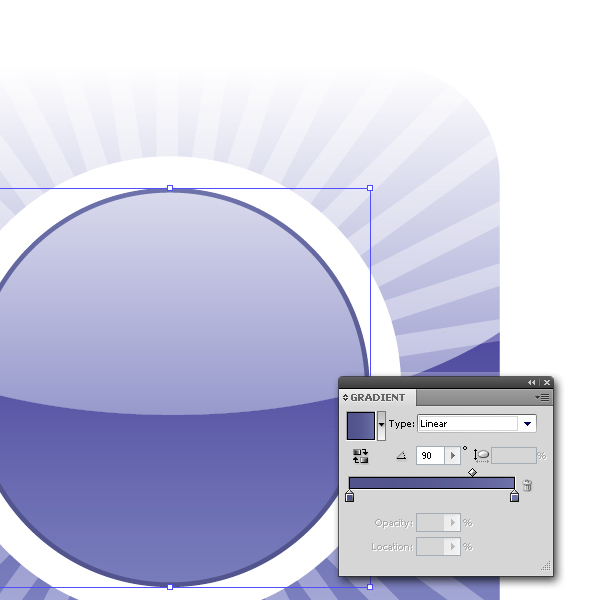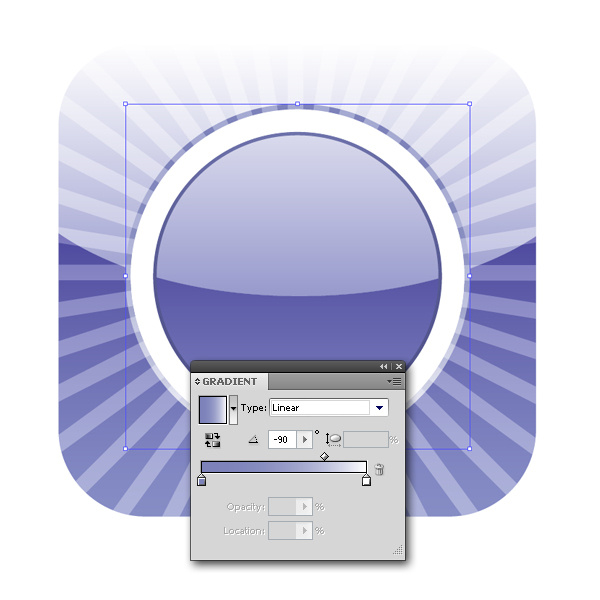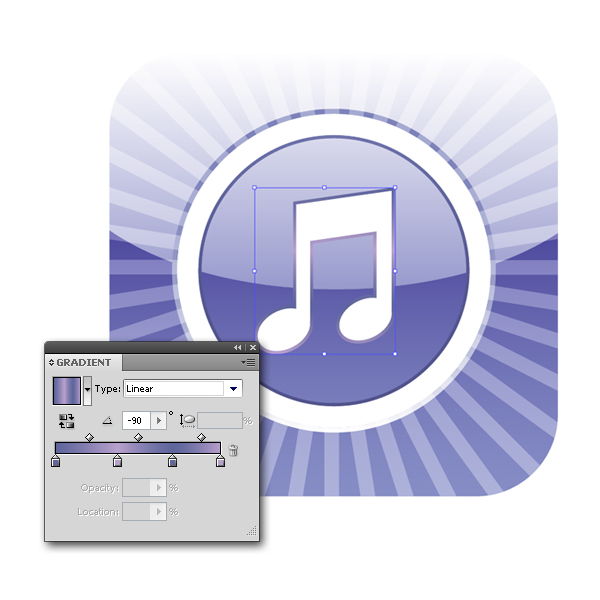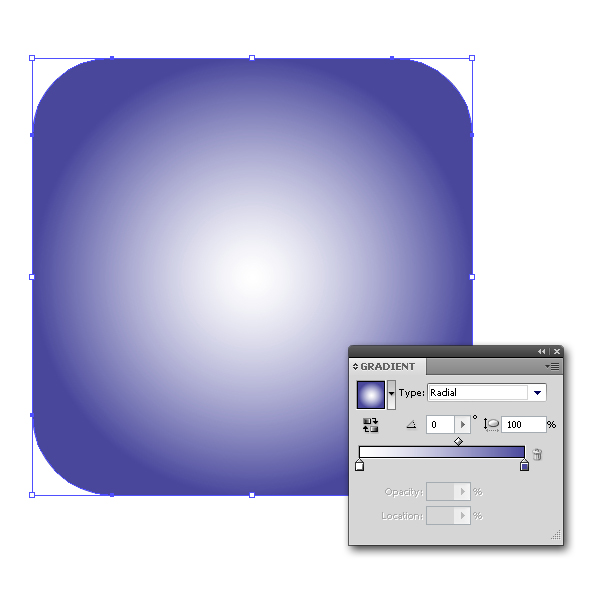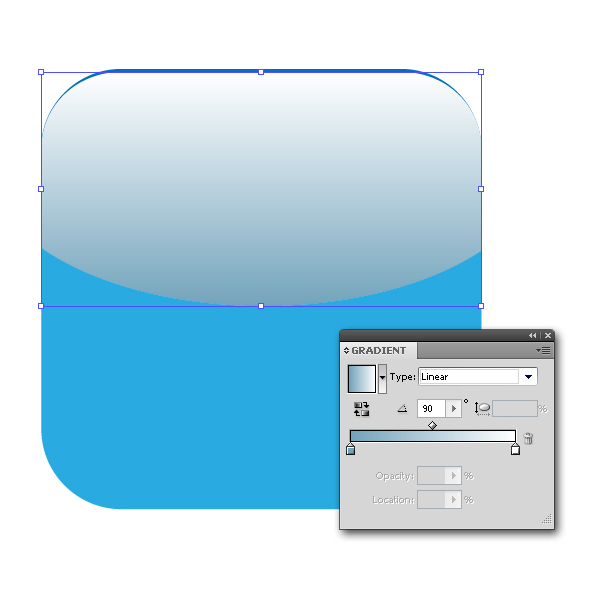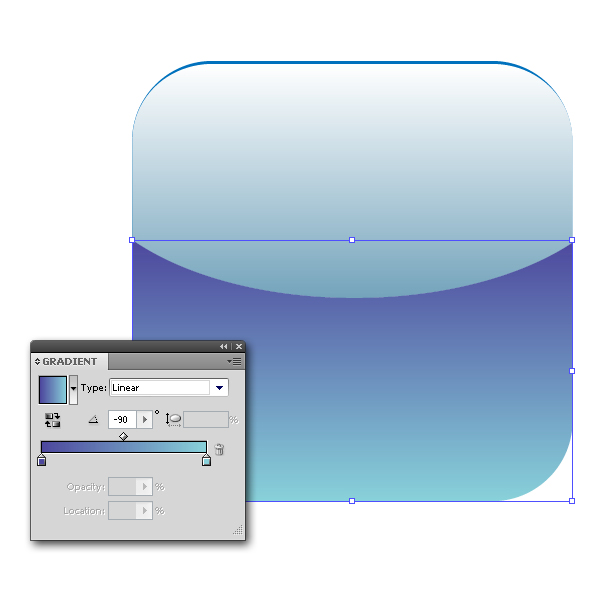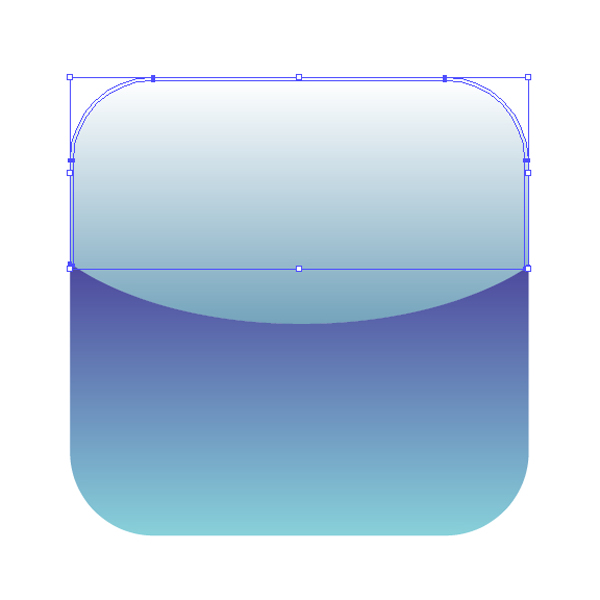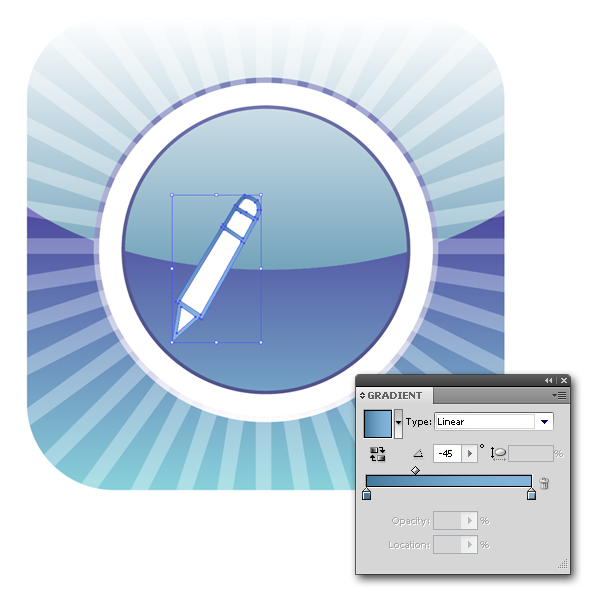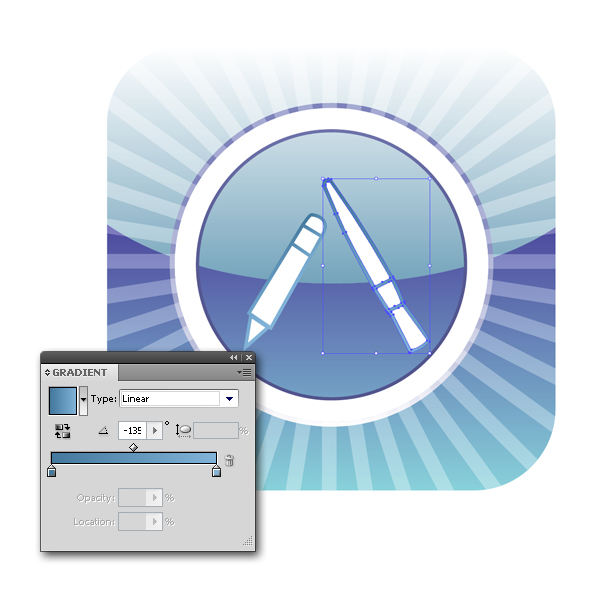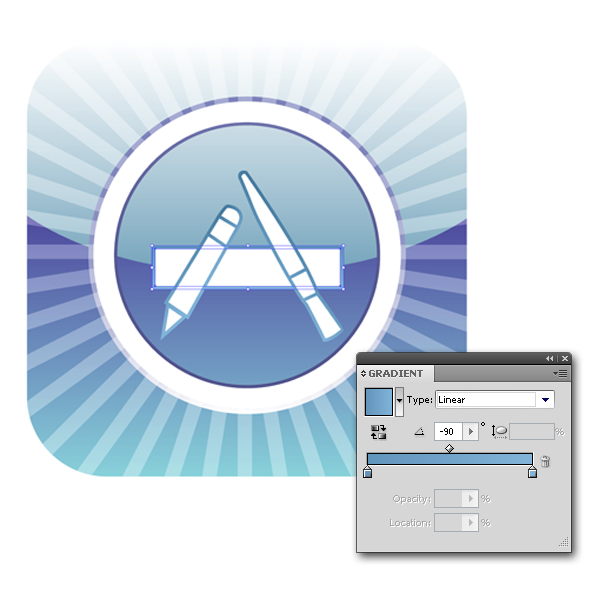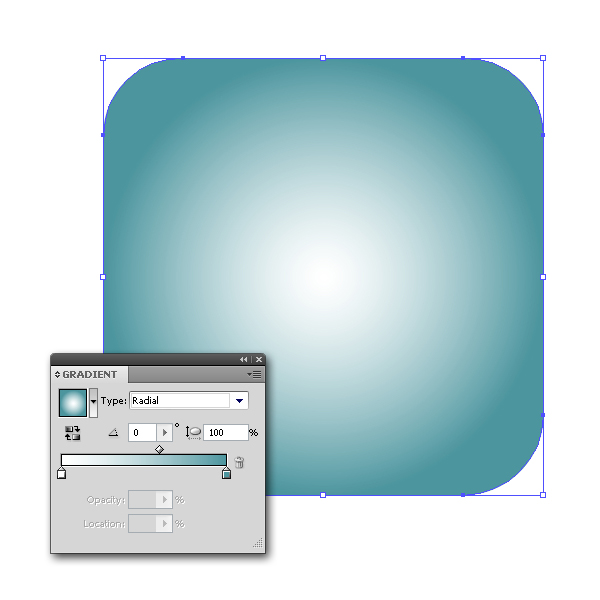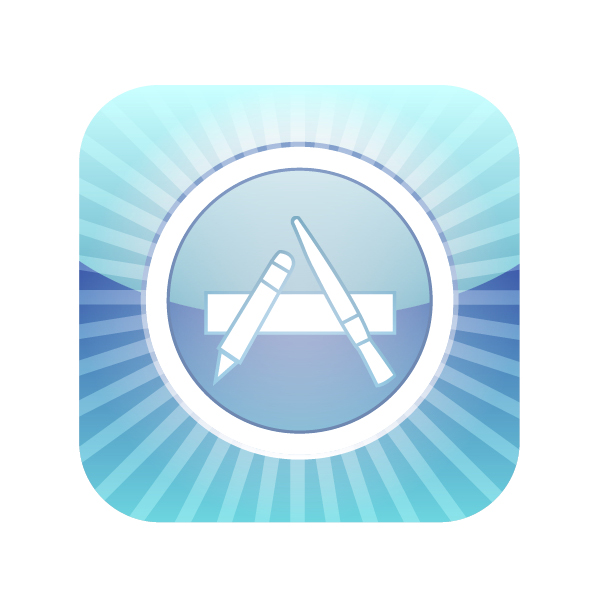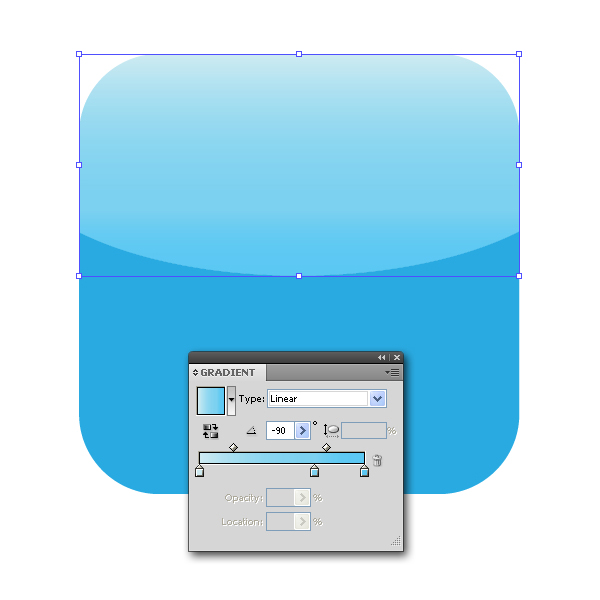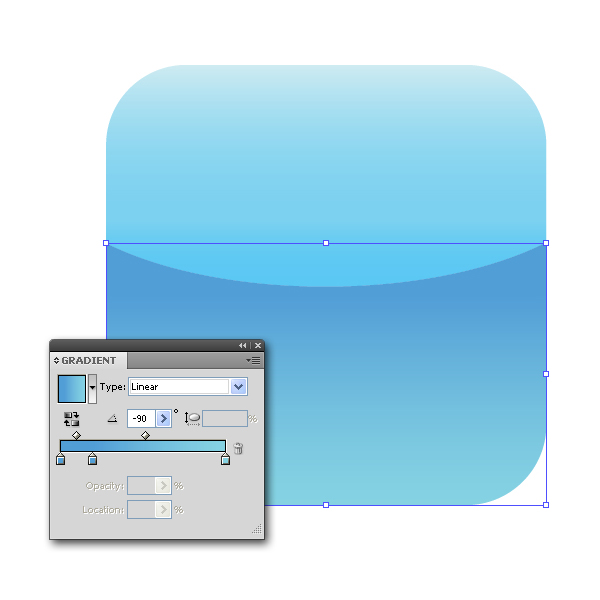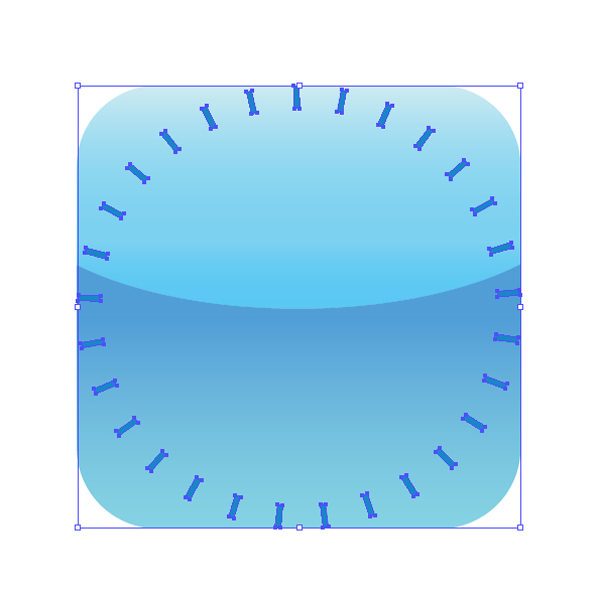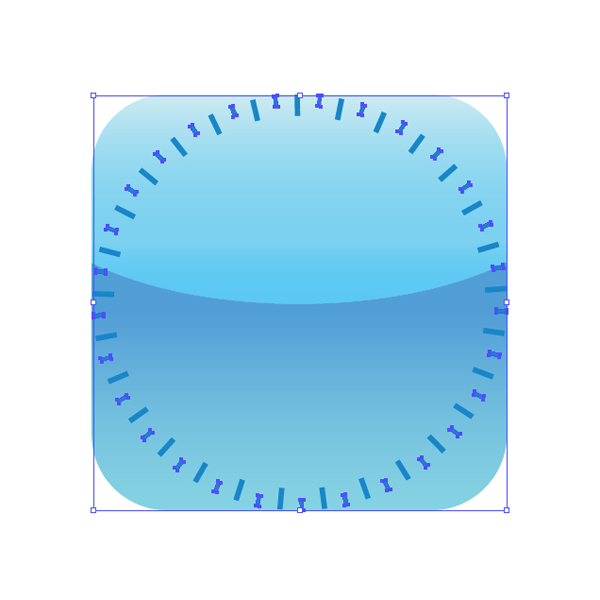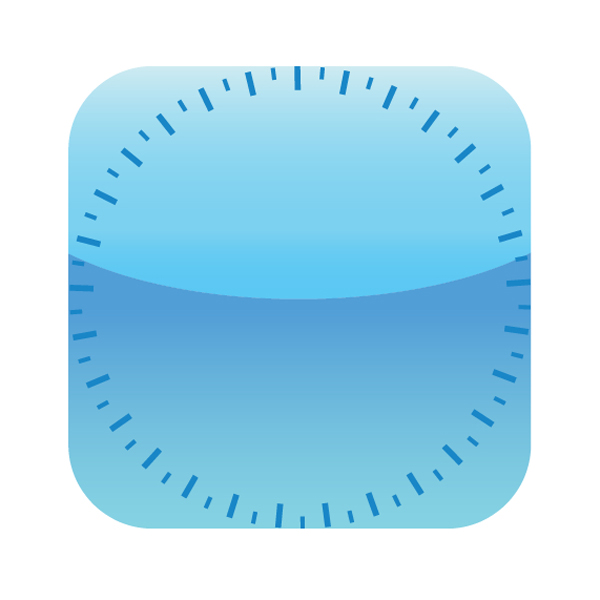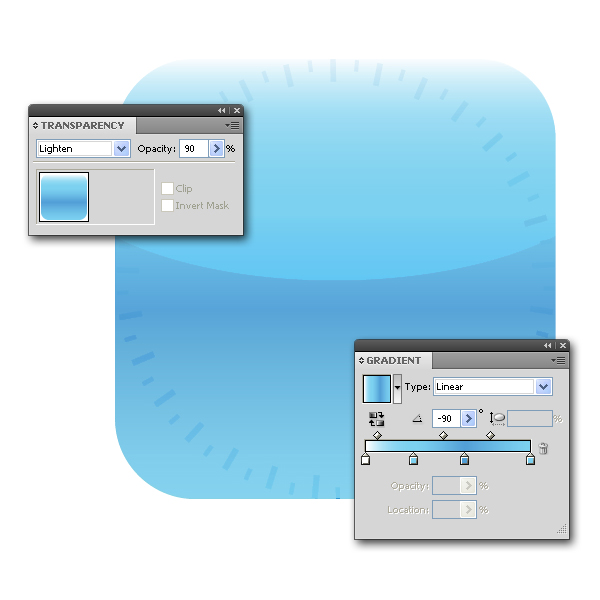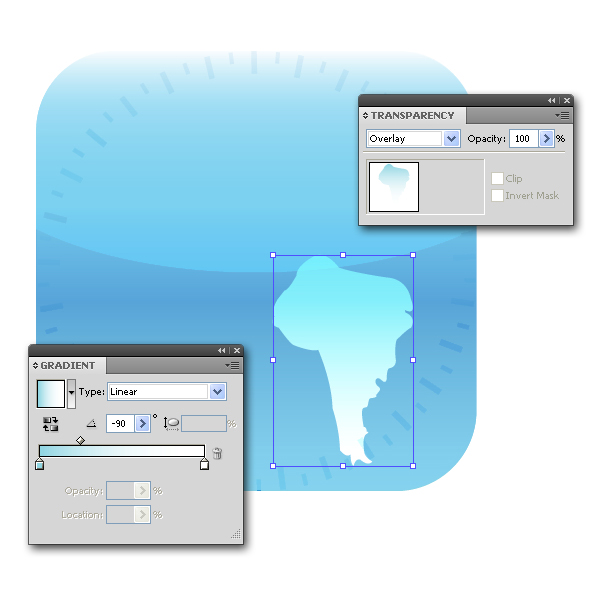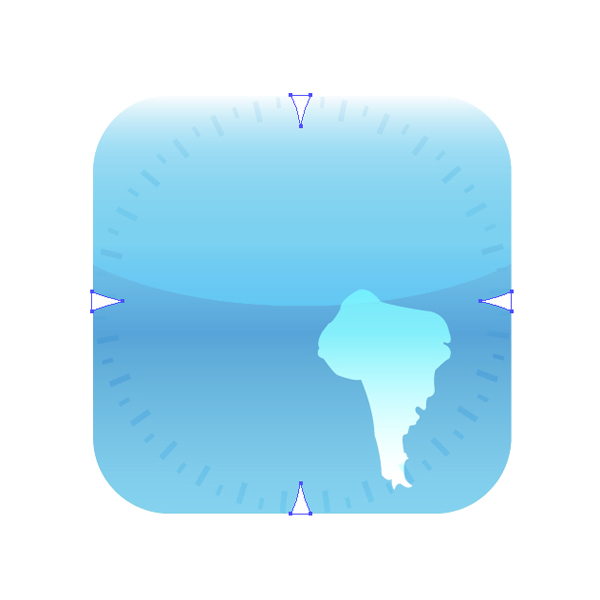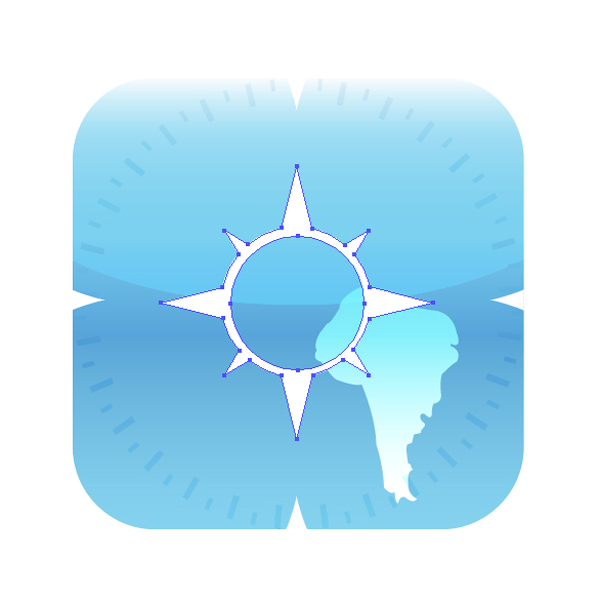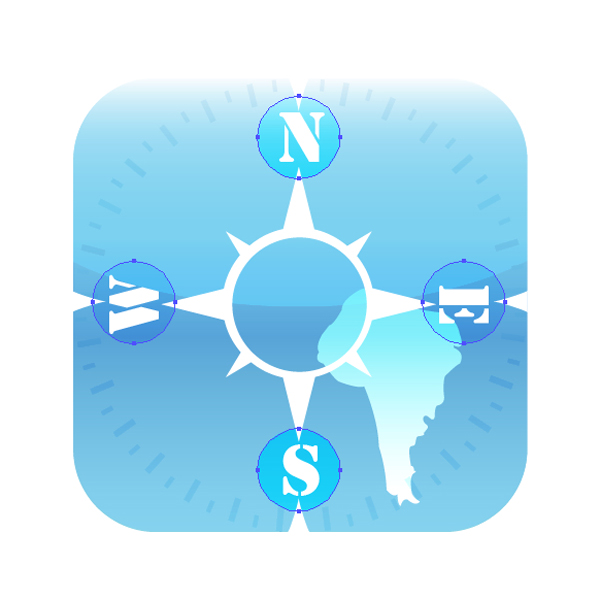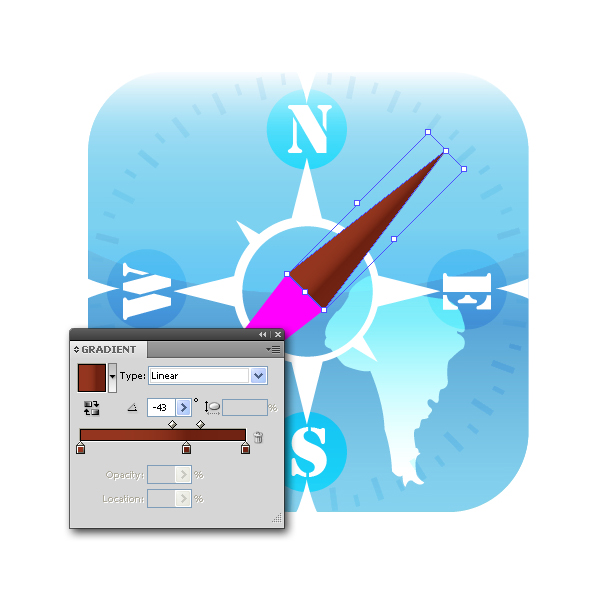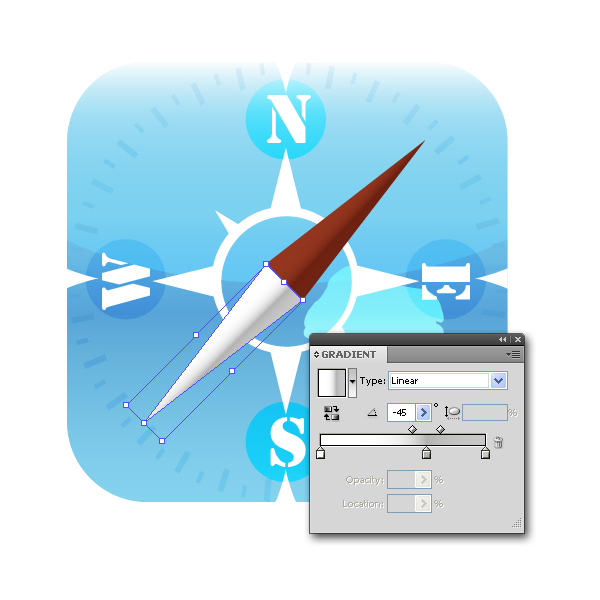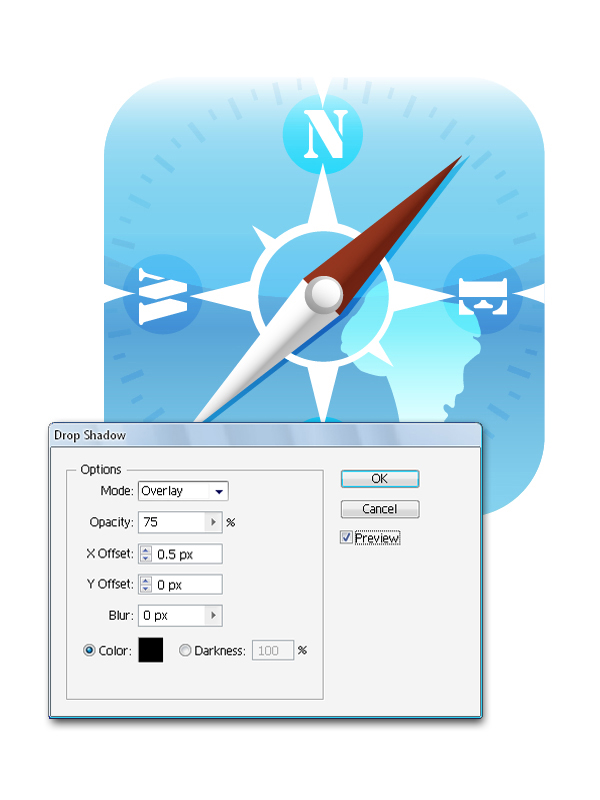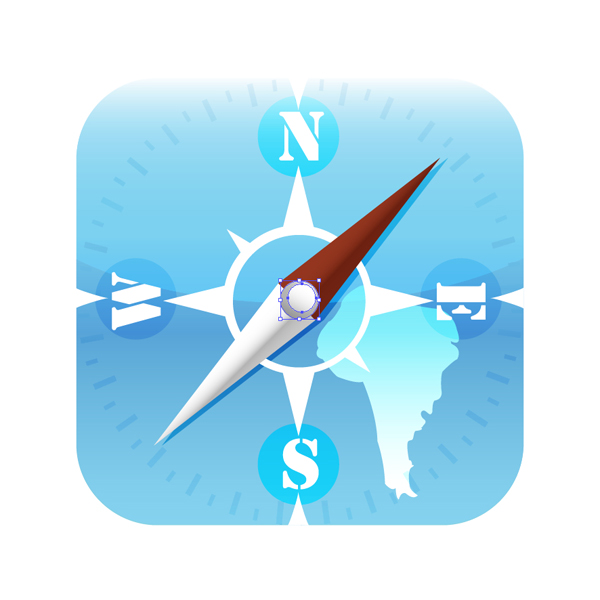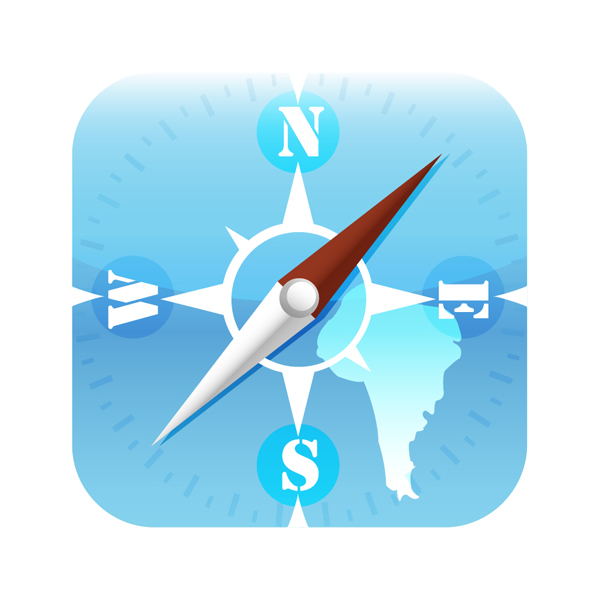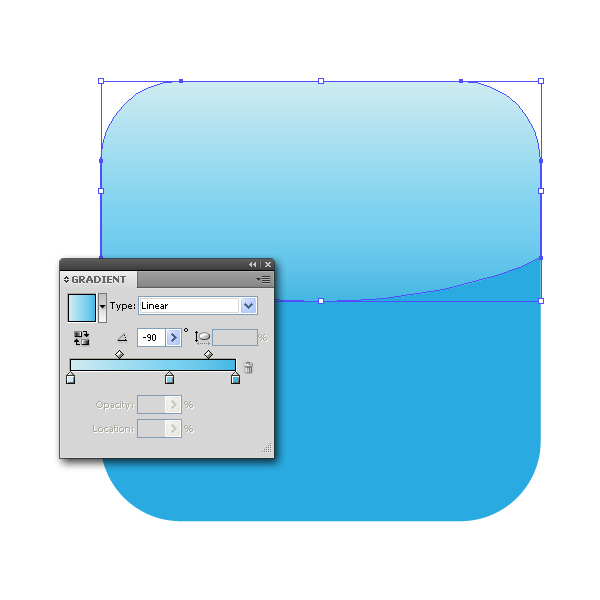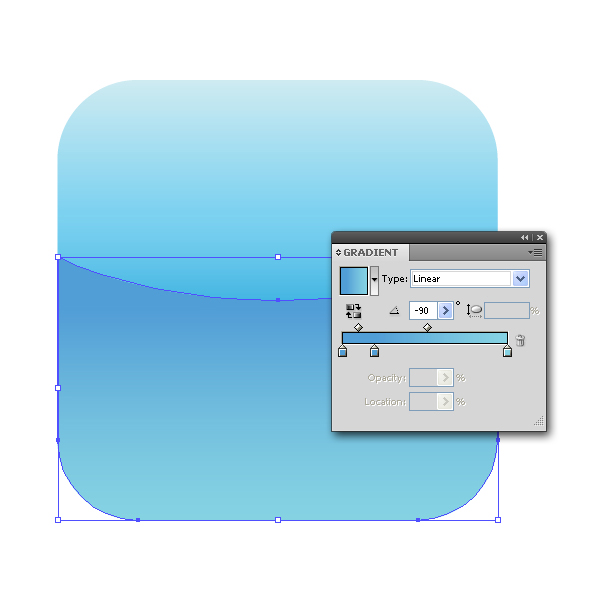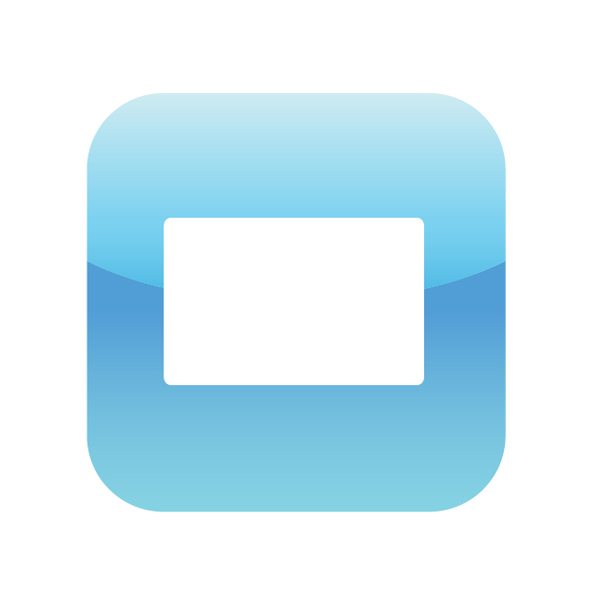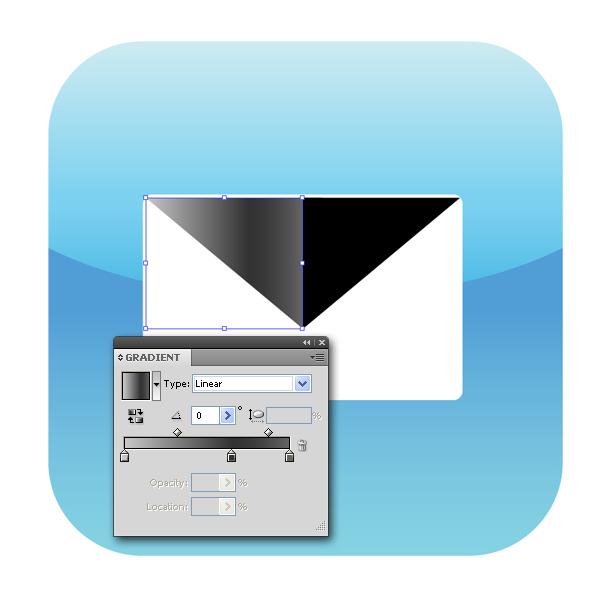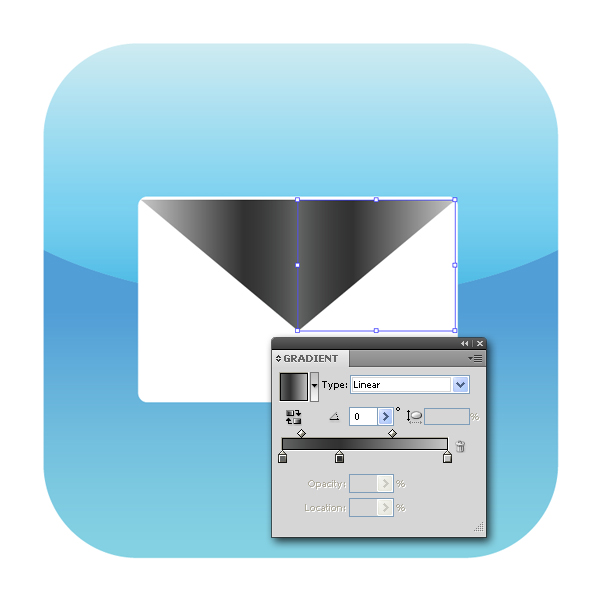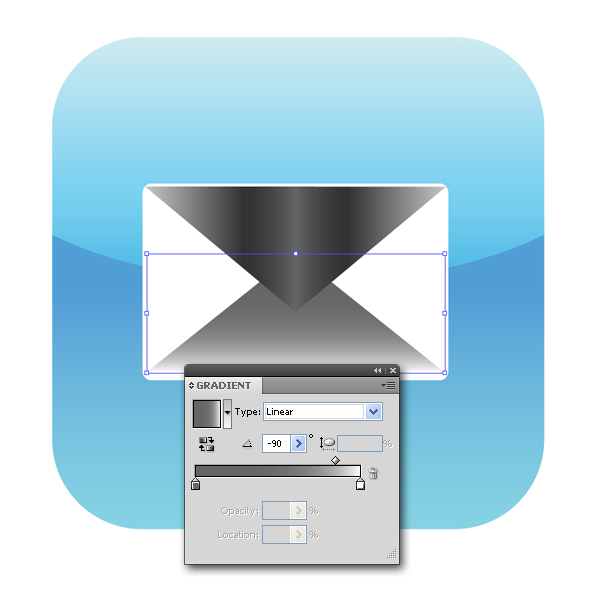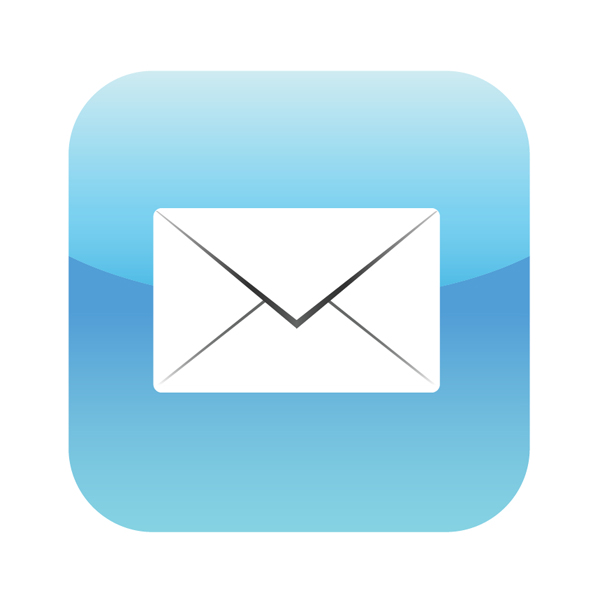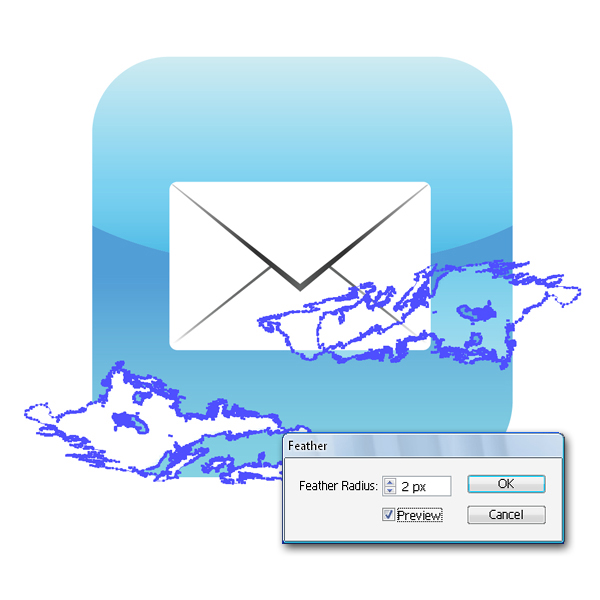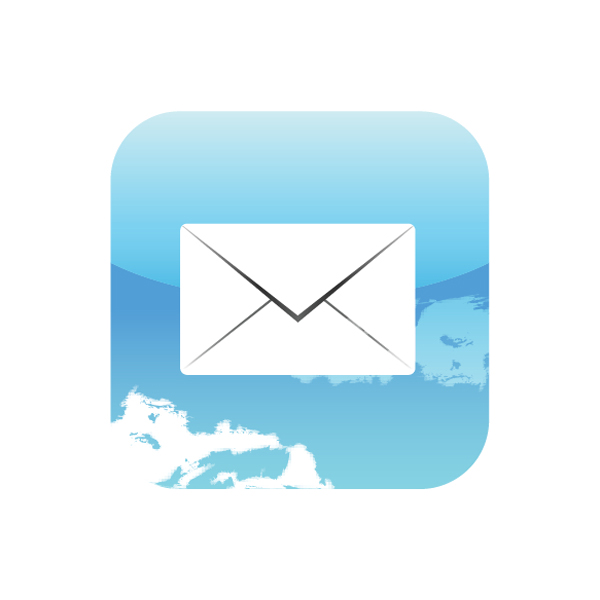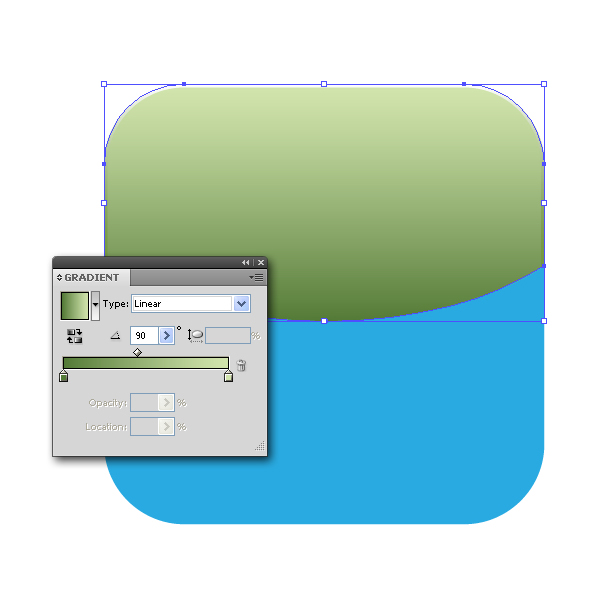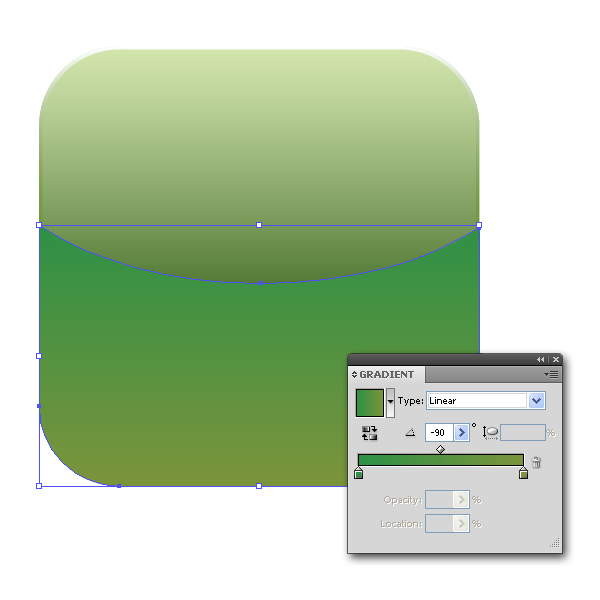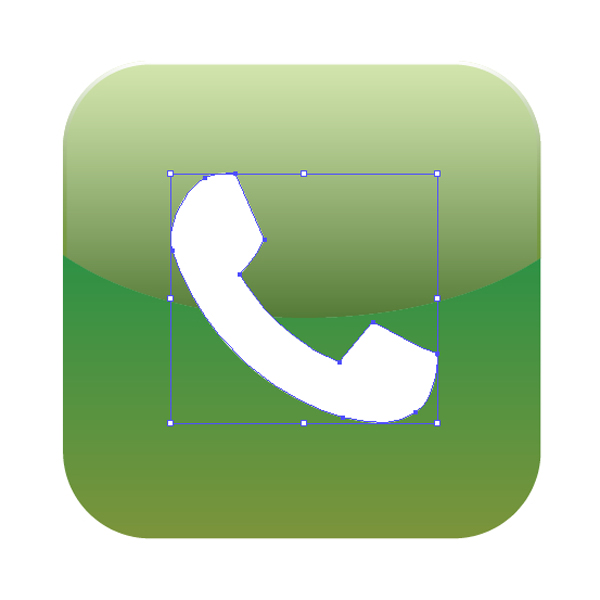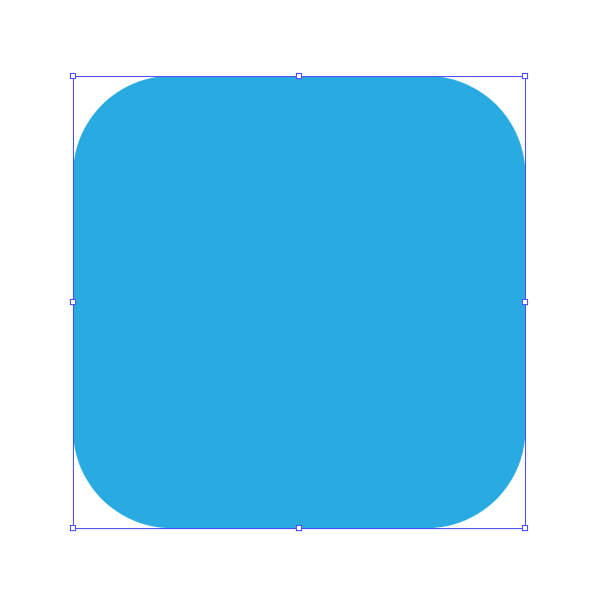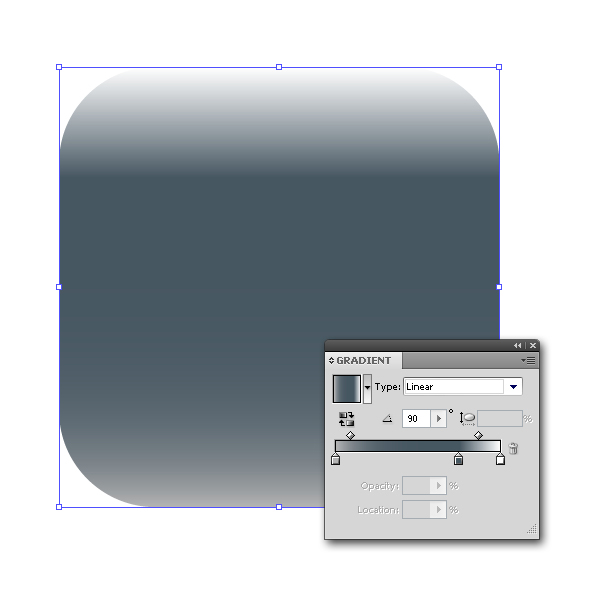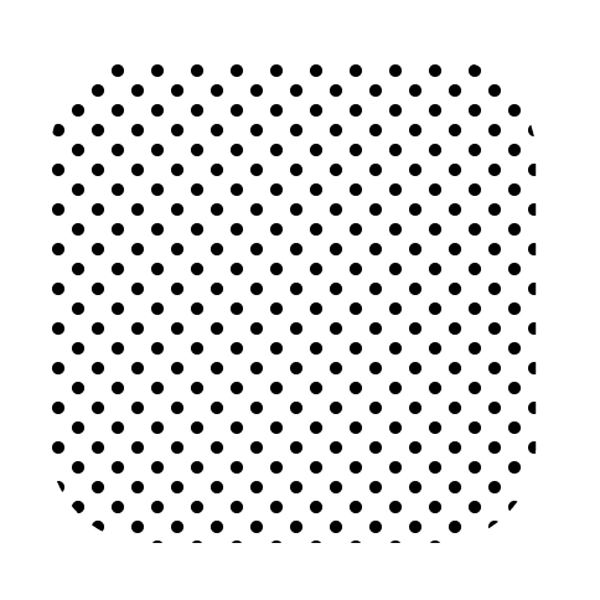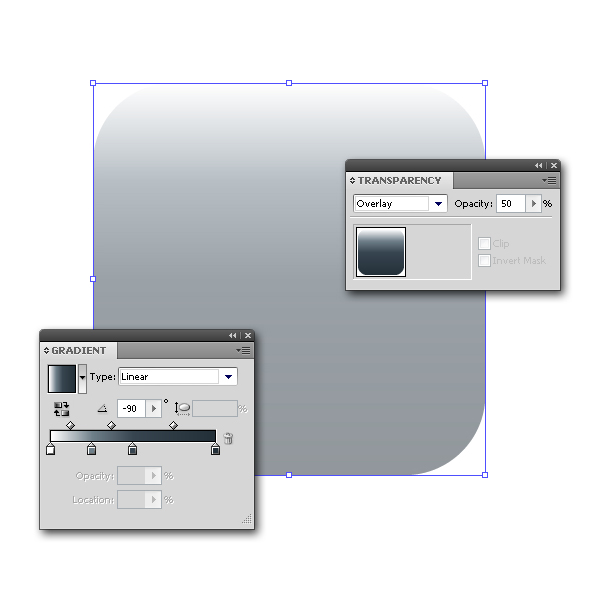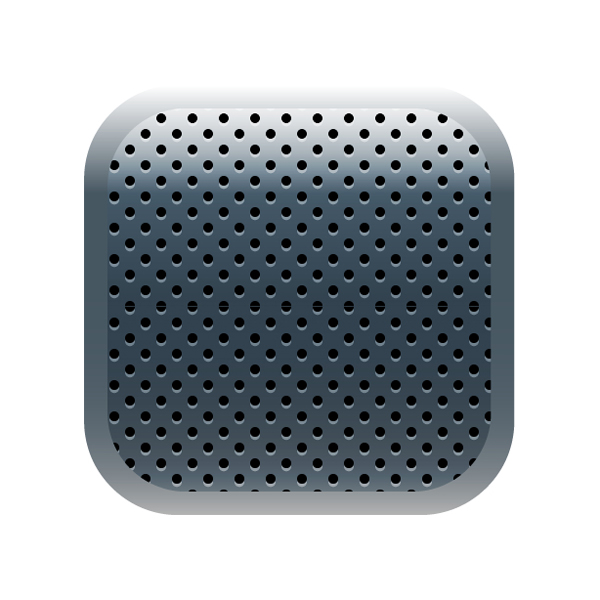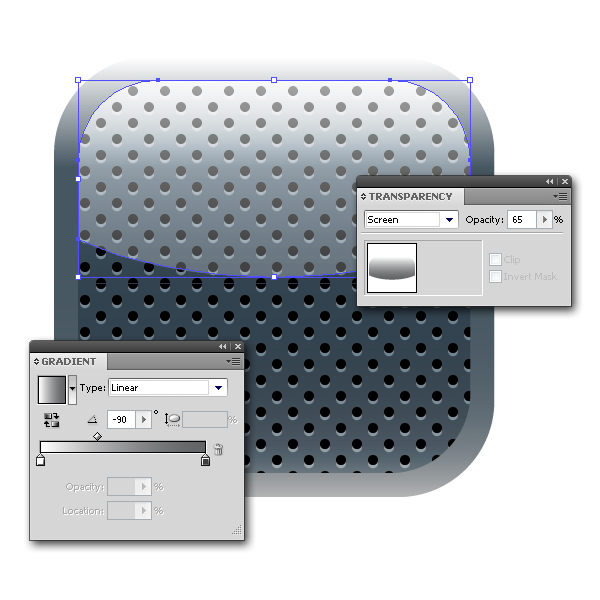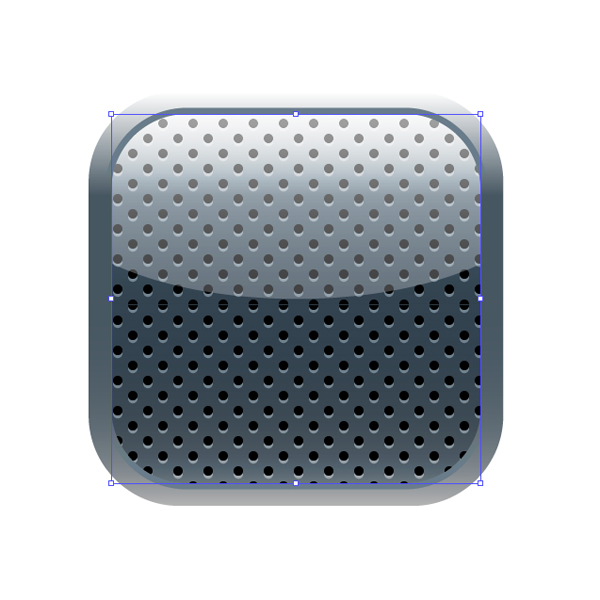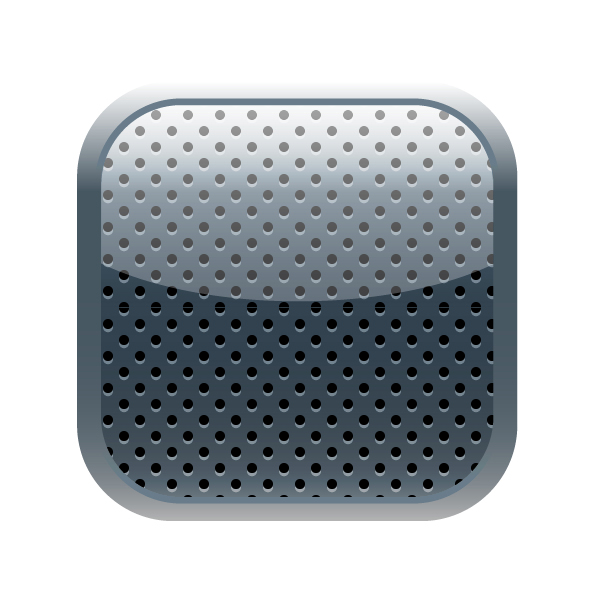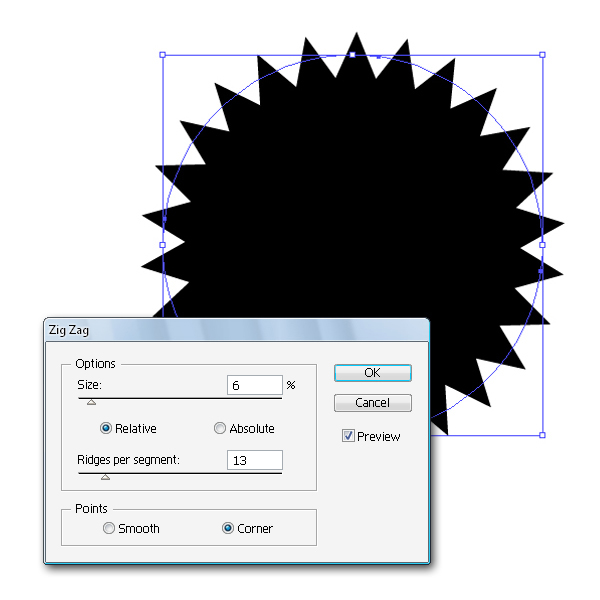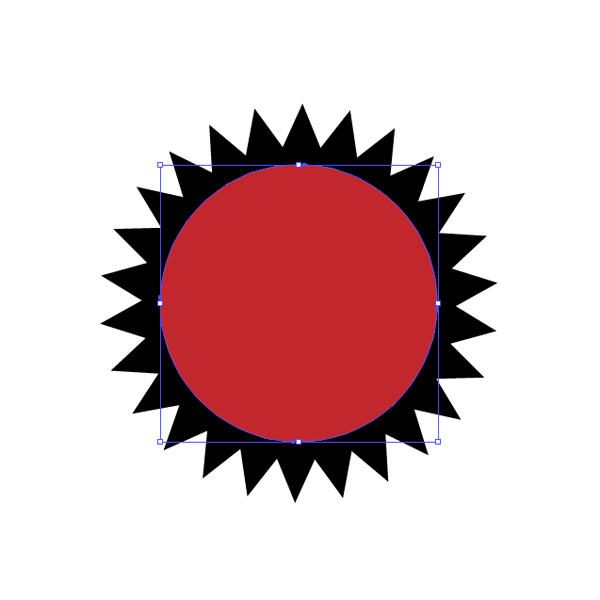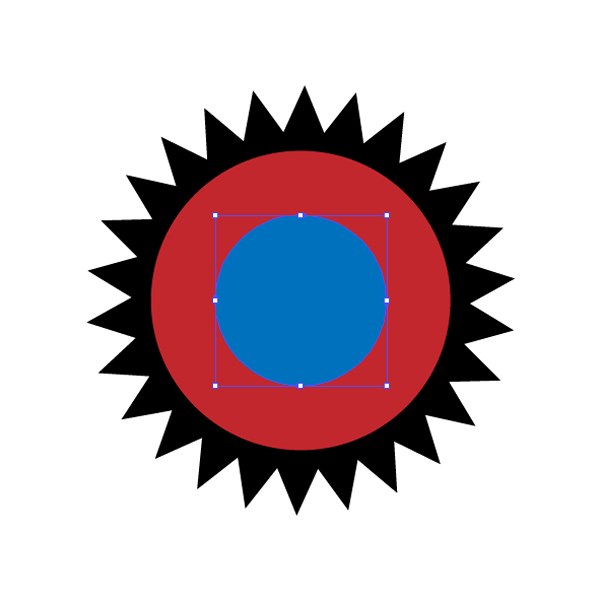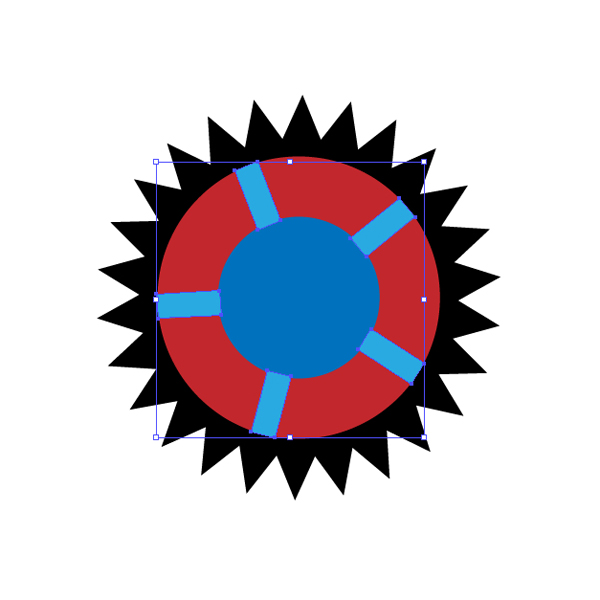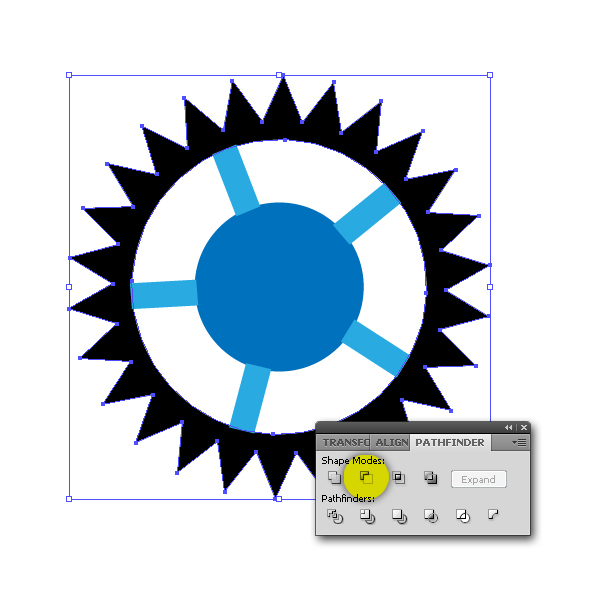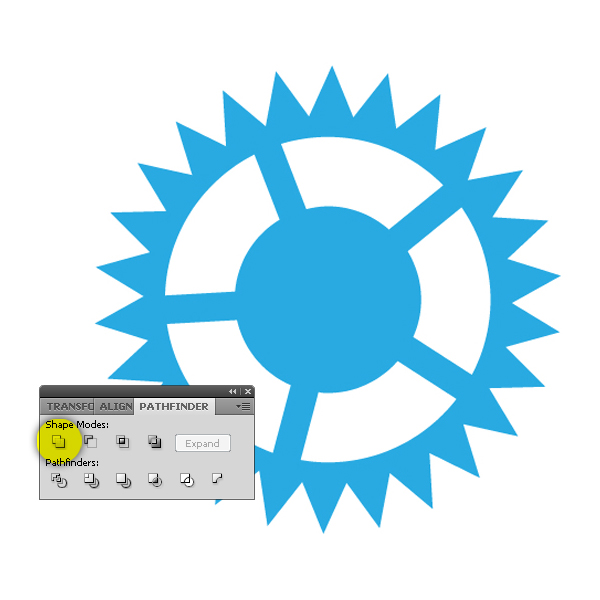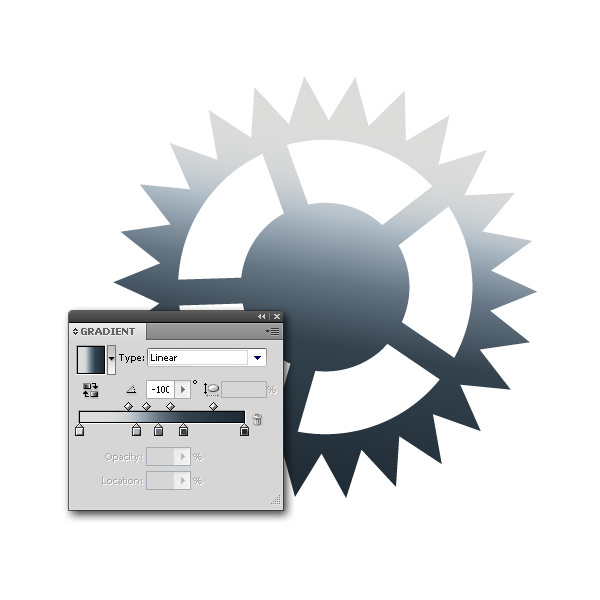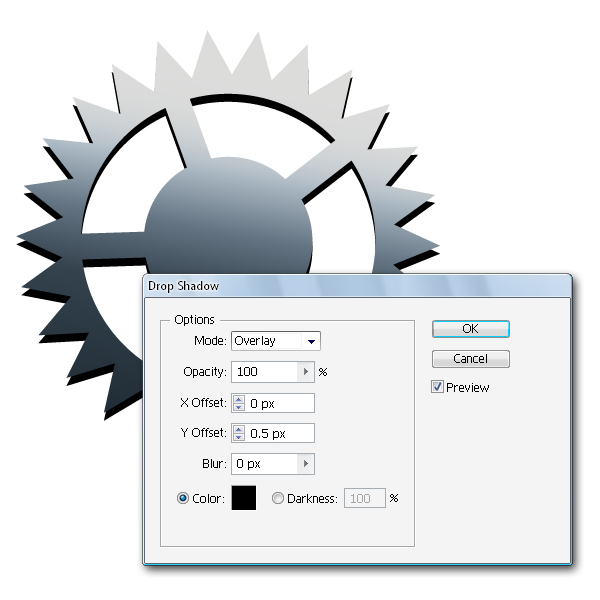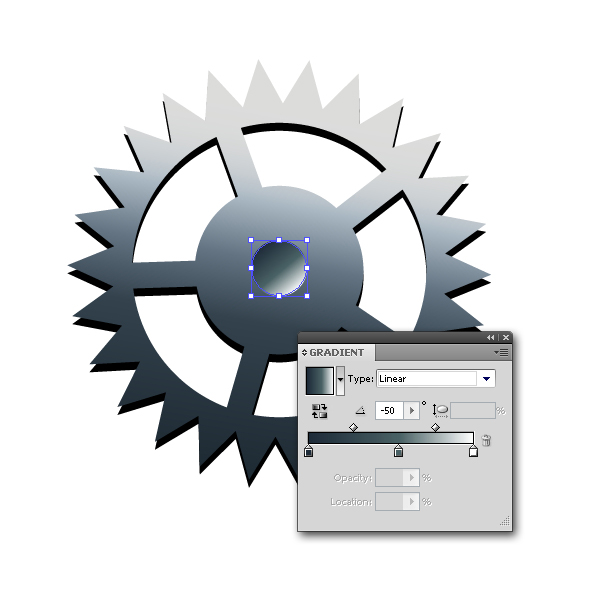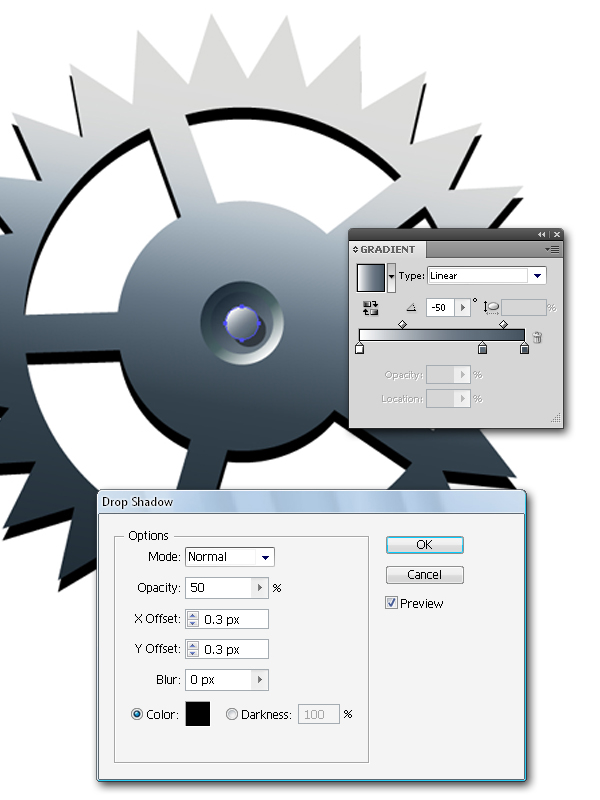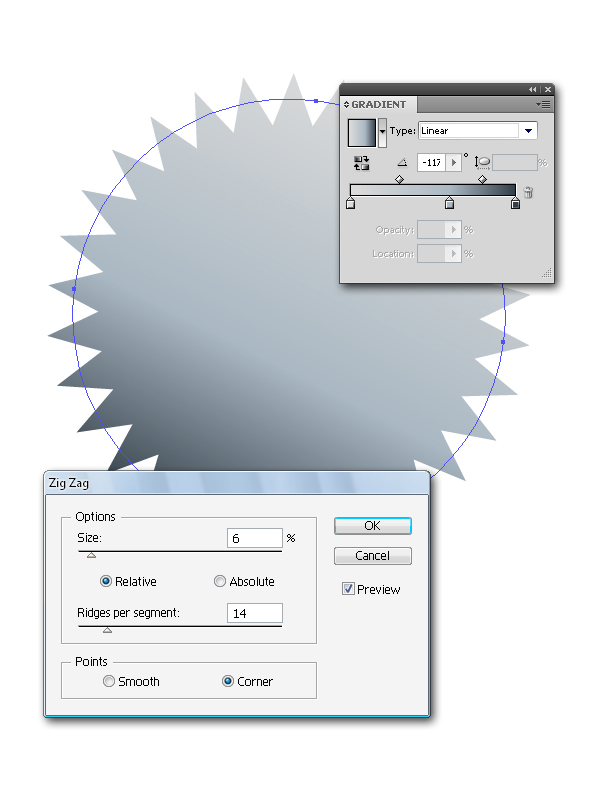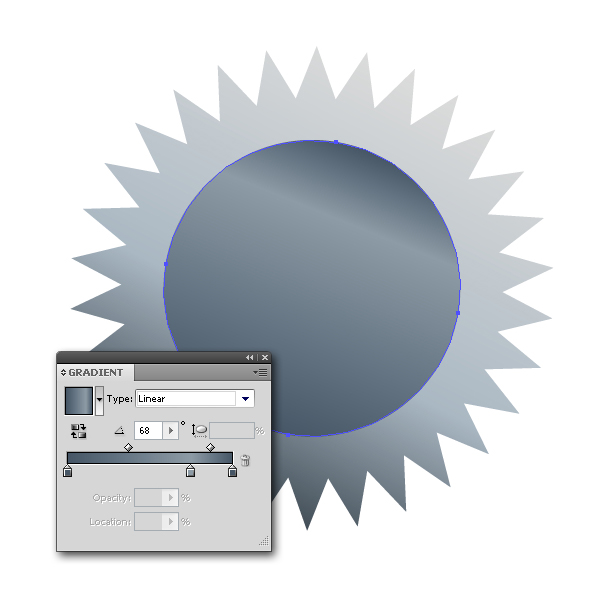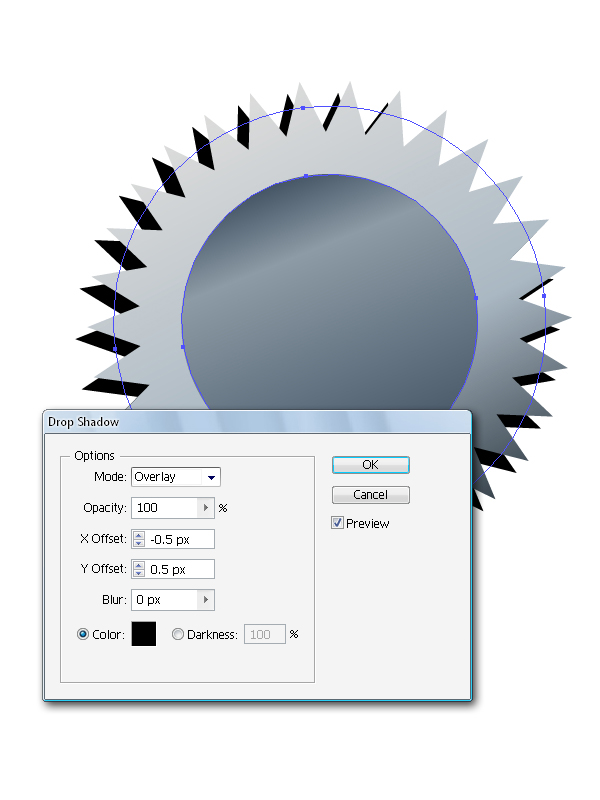skabe en detaljeret, vektor baseret iphone illustration, del 2,,,,,,, i skaber en detaljeret, vektor baseret iphone illustration, del 1, vi gjorde vores iphone og de første fem ikoner.nu afslutter vi den resterende del af ikoner og lægge sidste hånd på en iphone.du vil lære mange nyttige tips og tricks for ikon design og at skabe en realistisk iphone, komplet med ud og stilistiske fald refleksion.,,,, trin 1, gå til en anden. og ændre de farver,.,, trin 2, tag afrundet rektangel, værktøj og trække en tynd, lang rektangel og sætte det i øverste venstre hjørne.vælge en hvid til at udfylde, og en mørkere grå for et slagtilfælde farve.,, trin 3, modtaget tre identiske rektangler og placere dem som vist.så, ved hjælp af rektangel værktøj (m), tegner et rektangel og lægge det over på andre genstande.udvælge og vælge forene mulighed i pathfinder panel.,,,, trin 4, tre rektangler igen og læg dem i den rigtige nederste hjørne.i pathfinder panel brug foren igen.,,, løntrin 5, tag pennen værktøj (p) og gøre ting, som du kan se nedenfor.så, drage to runde genstande og et over en anden (fylde dem med hvide og tilføje en grå farve til slagtilfælde).vælg de to ting og gå imod > sammensatte vej > gøre (ctrl + 8).udvælge og i pathfinder panel vælge forene mulighed igen.,,,,, trin 6, skaber to krydser genstande og anvende farver, udfylder og slagtilfælde.anvendelse af pennen værktøj (p) og skabe et objekt som vist og sende det tilbage.,,,,,,, trin 7, tager den ellipse værktøj (l) og gøre en perfekt cirkel (holde vagt til at begrænse den omfang) og anvende de stigninger i gradient panel.så, skabe en hvide elipse, og dette formål vil være en overflade overvejelser.,, trin 8, du får brug for en ny rektangel og lægge det bag den første genstand.så, skabe en skygge på bunden af et rektangel med ellipse værktøj (l).,,, trin 9, en kopi af alle objekter, du har skabt i skridt, 72 og 73 (undtagen skygge på bunden) og anvende en forene mulighed i pathfinder redskab til at få en eneste ting.fyld den med sort.- skrat genstand med en stribe værktøj, indtil du er tilfreds, og vælge de farver i gradient panel (der uklarhed til 75%).,,,, trin 10, gøre en stor sort cirkel og over to identiske ellipses.så vælg genstande og gå til pathfinder panel og klik på minus foran.,,,, trin 11, ved hjælp af et rektangel, du kan dele det nye ting i tre dele (objekt > vej > dele objekter nedenfor).vælg en gradient stil, at du foretrækker, og tilføje nogle udkast til formålet.,,,,,,, trin 12, opdele overflade på samme måde, som du gjorde i skridt, 53 og anvende gradient panel til at ændre stigninger.,,,, trin 13, til at skabe en sol, en perfekt cirkel og fylder den med fast orange farve.du får brug for den udligning, vej - resize genstand.brug de stigninger, til at udfylde en cirkel, og tilføje et slagtilfælde, ved at vælge et slagtilfælde vægt i slagtilfælde panel.en ny måde at tilføje stigninger for slag er at udvide den strøg.for at gøre det, gå til objekt > udvide...og sørg for, at det slagtilfælde afkrydsningsfelt kontrolleres.udvidelse er objektet i flere objekter og ved hjælp af de direkte valg eller gruppe udvælgelse værktøj, de rent faktisk kan adskilles.,,,, punkt 14, at gentage tidligere form, omfang, det ned, for derefter at drage en form som vist på det billede.send denne form tilbage, udvælge, og bruge minus tilbage mulighed i pathfinder panel.nu kan du ændre blanding tilstand til hårde lys (opacitet 50%).,,,,,, trin 15, nu vil vi gøre solstrålerne, du kan gøre det ved at skabe en perfekt cirkel, og derefter i udseende panel at tilføje nye virkning > fordreje & omdanne > - zag.så vælg tilføje nye virkning > fordreje & omdanne > roughen...og de værdier, som du kan se på billedet nedenfor.når du er færdig, modtaget formål og rotere med 45 grader.vælg to objekter og gennemsigtighed - panelet ændrer blanding tilstand til hårde lys (opacitet 50%).efter det, kan du sende dem tilbage.skrive en tekst, og anvende en drop shadow virkning.,,,,, trin 16, gå til en anden. og fyld den med faste hvide.,, skridt 17, kopiere den. to gange og omfanget af størrelsen på de to genstande, indtil du er tilfreds.vælg blanding værktøj (w) og klik på kanten af de to ting, til at skabe en virkning som vist på det billede,.,,, gå 18, drage fire identiske rektangler eller holde vagt til at begrænse den omfang) og arrangere dem som vist.tilføje en sort slagtilfælde (gentages for hver rektangel) og fylde dem med lineær stigninger (sidste rektangel er farvet med forskellige gradient farver).,,,, skridt 19, ved hjælp af linjesegment redskab (er) skabe to streger krydser hinanden, for at få en " + " tegn.gå til objekt > vej > udkast slagtilfælde og vælge en forenes i pathfinder panel, at slå de to linjer.nu, modtaget objekt, skala op og tilføje nogle stigninger på det, og endelig sted under den første " + " tegn.nu går igennem den samme proces og skabe yderligere tre tegn: " - " " x " og " = ".,,,,,,, gå 20, tag afrundet rektangel, værktøj og skabe fire områder.holdning de genstande, som vist nedenfor.anvende en lineær gradient udfylde de former og ændre blanding tilstand til overlay (opacitet 75%).,,,, skridt 21, tage den næste square, og dele det i to lige store dele, skridt 22, modtaget den foregående formål og omfang, lidt ned.for at få en krumme kant, gør det samme, som du gjorde i går. 53, gå 23, til at skabe en grundlæggende ur form, gøre en perfekt cirkel og fylder den med hvide (tilføj sorte slagtilfælde).,, skridt 24, udarbejde en horisontal linje og på toppen af det ur form.så brug den roterer værktøj (r) og alat centrale presset og (mens holding) klik netop midt punkt (retningslinjer) af den hvide cirkel.sæt vinklen på - 30 grader og 11 eksemplarer af det (ctrl + d).,,, gå 25, skabe en cirkel, og tag den type på vej, værktøj og klik på kanten.nu kan du type ur - numrene på den sti, du har skabt,.,,, gå 26 i dette skridt, er du nødt til at tilføje yderligere oplysninger til ur ikon (anden side minut side time side osv.).,,,,, skridt 27, tag en plads og bruge gradienter, skridt igen. 28, drage to blå parallelle vandrette linjer (en over et under.) og anvende blandingen værktøj (w), til at få dristig linje notesbog papir.ændre blanding tilstand til farve brænde (opacitet 75%).,,, skridt 29, nu drage to brune lodrette linjer og blanding tilstand til sig (opacitet 35%), trin 30 kopier. du bruger som baggrund, og det øverste mål.dele til formål i to dele, udvælge og slette den lavere objekt (tilføje stigninger på øvre), og du skal have noget godt lide billedet nedenfor.,, skridt 31, åbne børster panel og i krattet, bibliotek og finde nogle grunge børster.vælg en pensel og trække en streg over resten af objekter.nu vælge objekt > udvide udseende og tilføje nogle gradient farver til det.sæt blanding tilstand til sig (opacitet 50%).,,, trin 32, ændre børste til dine behov og skabe en grunge virkning.sæt blanding tilstand til farve brænde (opacitet 15%).,,, skridt 33, vælge ét af grunge børster igen og gøre noget, men nu at tilføje nye virkning > stylize > drop shadow.i udseende panel, og fastsætte værdier, som er angivet.for de ting, du bør blande tilstand til overlay (opacitet, 7%).nu skaber en maske, og du er færdig med noterne ikon.,,,,, skridt 34, vælg en farve i farveprøver panel og udfylde pladsen.,, skridt 35, at drage skyer, så brug en trækul børste til at drage to tykke linjer, så vælg virkning > stylize > fjer...og i fjer radius rubrik type 3 - forsyning.du behøver ikke at gå i detaljer med (de genstande, som vil være i en situation, i hvert fald).sænk den uklarhed, til 25%.,,, trin 36 brug pennen værktøj (p) og skabe en grundlæggende form for solsikke og farve det med solide orange.- formål og omfang det ned og tilføje nogle radiale stigninger på overfladen.en kopi af det tidligere mål igen og ændre farver.klik på venstre hældning slider og ændre den uklarhed i den særlige farve til 0%, og forureningen af ret slider bør fastsættes til 75%.skabe den tredje genstand og fylder den med en anden stigninger (opaciteten af venstre slider til 0%),.,,,,, skridt 37, kopiere den første genstand og bruge offset vej kommando at nedtrappe formål og tilføje grayscale stigninger.nu kan du ændre blanding tilstand af imod overlay (35%).i udseende panel, og tilføje nye virkning > fordreje & omdanne > zig - zag.så, gå til at tilføje nye virkning > fordreje & omdanne > et & svulmer op...igen, så at tilføje nye virkning > fordreje & omdanne > roughen...og anvende de sidste virkning på dette trin.,,,,, går 38, tag pennen værktøj (p) og drage en solsikke blade og sende genstand tilbage.klik på saks værktøj (c) og opdele objekt i fire dele.i gradient panel vælge gradient farver for hvert enkelt segment af det formål, de lige har delt.skabe de sidste genstand og ændre blanding tilstand for at bløde lys (opacitet 50%).,,,,,, skridt 39, dele den næste square, de har skabt i begyndelsen af den pædagogiske og farve hver genstand med forskellige hældninger.,,, gå 40, anvende rektangel værktøj (m) og tegne et rektangel i midten af de tidligere genstand.så, gå til virkning > stylize > runde hjørner...og radius til 1 forsyning.- bare det formål og omfang, en smule ned.,,, skridt 41, med den ellipse værktøj (l), skabe en perfekt cirkel, men bruger en tyk slagtilfælde (nr. fyld).så, gå til objekt > udvide udseende, at udvide dette objekt.nu, udvælge tre genstande og i pathfinder panel vælge minus foran.,,,, skridt 42, brug en anden. og fyld den med stigninger.,,,,,,, gå 43 strækningssegmentet redskab (er) gøre en lige lodret linje.til at rotere omkring et andet skift akse, vælges den roterer værktøj (r) og tryk alat centrale midt på pladsen, og du vil få noget som på billedet nedenfor.i gennemsigtighed panel ændre blanding tilstand for at bløde lys (opacitet 75%).,,, skridt 44, skabe en cirkel (hvide slagtilfælde) og i udseende panel klik på tilføje nye slagtilfælde og skabe yderligere to slag.i et panel, kan du sætte det slagtilfælde tilpasning (alle slag bør tilpasses anderledes) og gå imod > udvide udseende.læg stigninger som vist.,,,, skridt, 45, i - symboler panel, vil du finde en musik - tegn og trække det til artboard.så, bryde forbindelsen og ændre de formål, indtil du er tilfreds.skabe en kopi af den genstand, sender det bag den første, og vælge en gradient farver.,,, skridt 46, skabe en firkantet og tilføje nogle radiale stigninger.nu ændre blanding tilstand til hårde lys (opacitet 50%) og på toppen.,,, skridt, 47, denne genstand er den samme som beskrevet i det foregående trin, så du kan simpelthen kopiere de dele, du er nødt til at skabe et andet objekt.gå til en anden. og farve det på den måde, som du kan se på billedet nedenfor.,,,, skridt 48 brug pennen værktøj (p) og skabe tre former (blyant, børste, viskelæder) og fylde dem med hvide (tilføj stigninger for slagtilfælde).,,,, skridt 49, skabe en anden plads og farve med radial stigninger.ændre blanding tilstand til hårde lys (opacitet 50%) og med det formål at foran.,,, gå 50, får en plads og en opdeling i to dele.brug de stigninger igen og udfylde de genstande,.,,, skridt 51, i dette skridt, vil vi skabe et kompas dial.først udarbejde en lige linje og tage kopier, som vi har redegjort for i trin 2.kopi af den lige linje, men omfanget af nu.gentag processen igen, og du bør få noget, der ligner billedet viser,.,,,, skridt, 52, gøre en anden. og bringe det frem.use stigninger og blanding tilstand for at lette (opacitet 90%), skridt 53 anvendelse af pennen værktøj (p) skabe et kontinent, form og vælge de stigninger i farve genstand.du skal sætte den blanding tilstand til overlay (100%), skridt 54, anvende den polygon, værktøj og drage fire trekanter som vist.efter at gøre otte kompas peger, skal du skabe otte trekanter (fire større og fire mindre) og tager dem med 45 grader.så, skabe to perfekte kredse (med forskellige størrelser) og en over de andre.vælg de otte trekanter og større kreds og bruge pathfinder mulighed forene for at skabe et fælles formål.vælg igen, men nu går til objekt > sammensatte vej > gøre (ctrl + 8) for at sikre et hul i objekt.,,, skridt 55, skabe fire kredse og sætter dem på den modsatte side.vælg en lyseblå farve og ændre gennemsigtighed af de genstande, som følger: blanding tilstand af øvre og nedre cirkel bør fastsættes til overlay (opacitet (100%), og den blanding af mode for de to andre kredse, bør fastsættes til farve brænde (opacitet 25%), skridt, 56, at skabe et kompas nål drage to trekanter og farve, dem, som du kan se på det billede.når færdig, tilføje drop shadow virkning til formålet og fastsætte værdier, som er anført.,,,,, skridt 57, anvende gradient panel og farve de genstande, som vist.,,, skridt, 58, vil vi skabe den mail ikon.trække en afrundet rektangel, til at skabe en grundlæggende ramme form.ved hjælp af den polygon redskab drage en trekant og dele det i to dele og anvende samme stigninger (lige vende stigning i den anden indsigelse).at udarbejde en trekant, drag indtil den polygon, er den ønskede størrelse og presse den pil og pil nøgler til at tilføje og fjerne sider af den polygon.det er så simpelt.skabe en trekant, der svarer til den foregående, og som anvender forskellige stigninger.skabe to hvide trekanter og sætte dem på toppen til at afslutte den konvolut.tag en grunge børste og drage to skyer.for at mildne kanter af de genstande, kan du bruge den fjer virkning.,,,,,,, skridt 59, brug en anden. og fyld den med stigninger.,,, gå 60, med pennen værktøj (p) tegne en telefon symbol, og det er frem for alt.,,, skridt 61, gå til den sidste plads, og brug de stigninger igen.,,, skridt 62, modtaget formål og omfang den lidt ned.nu, i prøver panel vælge det mønster, som vi har skabt i skridt 22 (del 1) og anvende mønster.de protesterer på toppen.,,, skridt 63, skabe et kvadrat af samme størrelse som det foregående.vælg den gradient farver og gennemskuelighed panel, der blanding tilstand til overlay (opacitet 50%).,,, skridt 64, skaber den genstand, som vist på billedet nedenfor og farve.ændre blanding tilstand til skærm (opacitet 65%).skabe et objekt, men nu gælder det slag til det kun (ingen fylder).,,,, skridt, 65, i dette skridt, vil vi skabe renold hjul og til at skabe en perfekt cirkel og anvende zig - zag virkning.skabe en cirkel indeni den første, og du kan vælge farve, du vil i denne fase.tegn en cirkel og anvende en anden farve.tag rektangel værktøj (m) og trække fem identiske rektangler og arrangere dem som vist.vælg sorte tænder hjul og gå imod > udvide udseende for at udvide objekt.så vælg genstande, som er farvet med sort og rød og vælge minus front i pathfinder panel.endelig, udvælge og i pathfinder panel vælge forene mulighed for at fusionere de objekter.,,,,,, skridt 66, farve, der protesterer og anvende drop shadow virkning.,,, skridt 67, drage tre cirkler midt på hjul og et omhyggeligt over en anden.anvendes der forskellige hældninger for hver genstand, men i den sidste, du bør anvende drop shadow virkning.,,,,, skridt 68, skabe en renold hjul, som vi har nævnt i det foregående trin og fastsætte værdier, som er angivet på billederne nedenfor.anvende de maske til objekter og sætte dem på telefonen.,,,,,, konklusion, hvis du udfyldte del 1 i denne forelæsning, du er nu klar til at tilføje de sidste detaljer til telefonen (tekst, symboler, osv.) til at afslutte den tegning.hvis du ikke har afsluttet del 1, men du skulle have en samling af nogle ret flot ikoner.jeg håber, du nød det pædagogiske og held og lykke!,